Sony CYBER-SHOT DSC-T500 User Manual [bg]
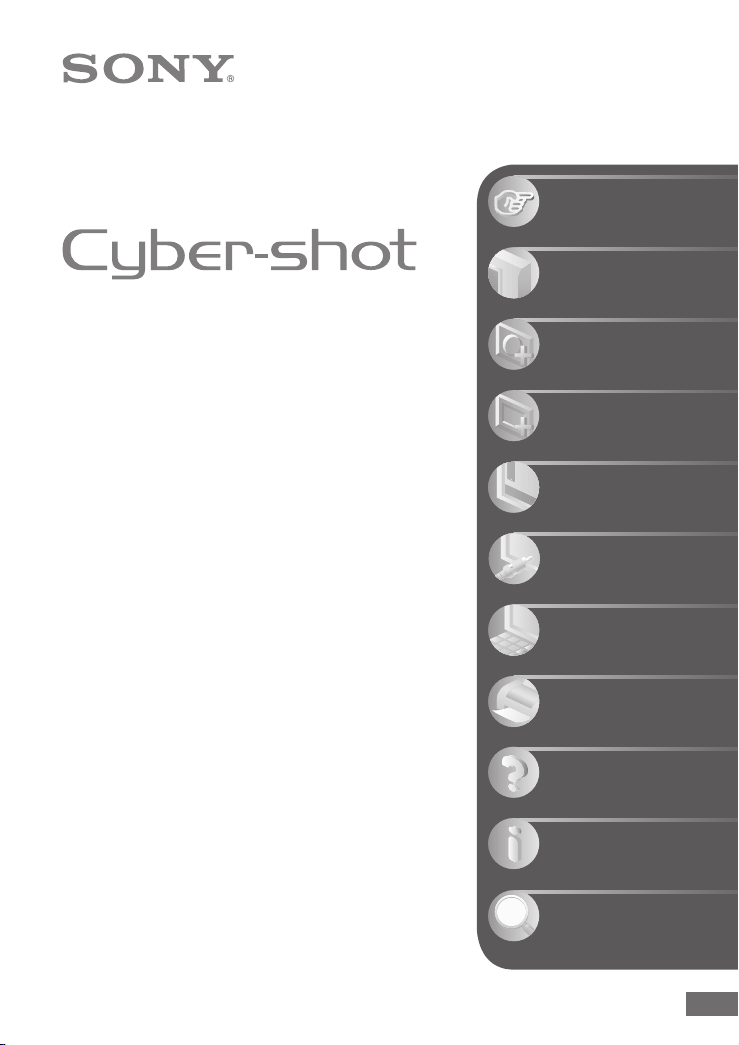
Цифров фотоапарат
Наръчник за Cyber-shot
DSC-T500
V Щракнете!
Съдържание
Основни операции
Използване на
функциите за
снимане
Използване на
функциите за
възпроизвеждане
Промяна на
настройките
Преди да използвате устройството, моля,
прочетете внимателно този Наръчник и
“Ръководство за експлоатация” и “Ръко-
водство за Cyber-shot стъпка по стъпка” и ги запазете за бъдещи справки.
© 2008 Sony Corporation 3-700-727-11(1)
Преглед на
изображения на
телевизионен екран
Използване на
компютър
Отпечатване на
неподвижни
изображения
Отстраняване на
проблеми
Други
Азбучен указател
BG
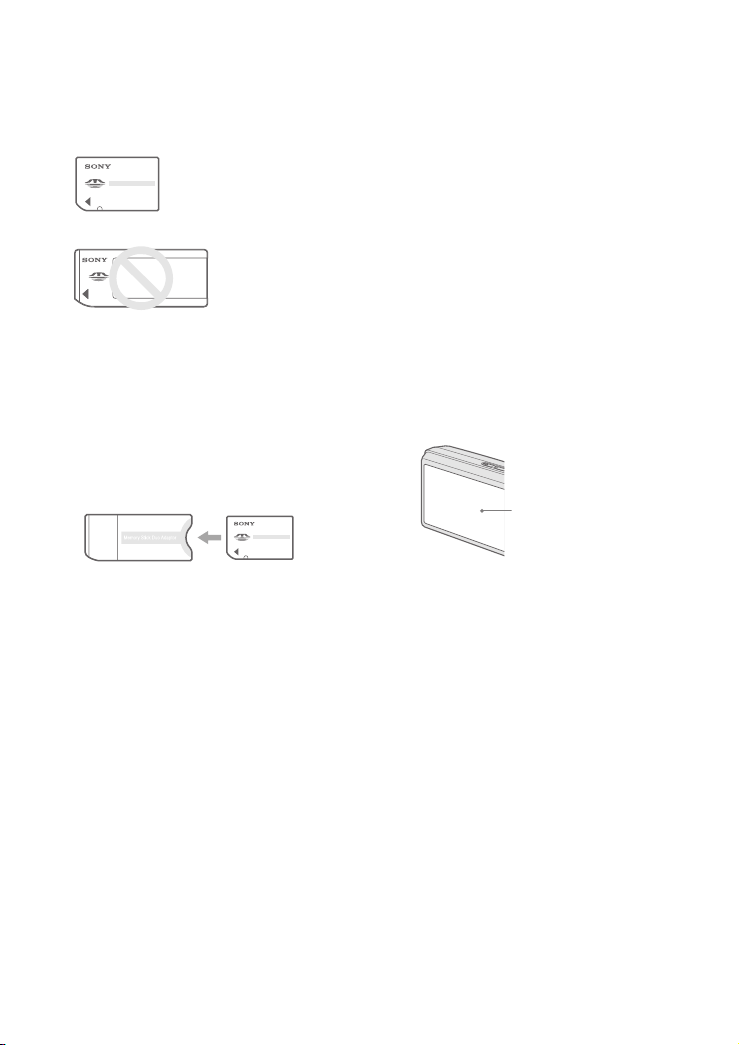
Забележки относно използването на фотоапаратa
Видове “Memory Stick”, които можете да
използвате (не са приложени в комплекта)
"Memory Stick Duo": можете
да използвате "Memory Stick
Duo" с вашия фотоапарат.
“Memory Stick”: не
можете да използвате
"Memory Stick" с вашия
фотоапарат.
Не можете да използвате други карти с
памет.
За подробности относно “Memory Stick Duo” •
вижте стр. 127.
Използване на "Memory Stick Duo" с "Memory
Stick"-съвместимо оборудване
Можете да използвате "Memory Stick Duo",
като го заредите в Memory Stick Duo адаптер (не е приложен в комплекта)
Memory Stick Duo
адаптер
Забележки за комплекта батерии
Заредете комплекта батерии (приложен в •
комплекта) преди да използвате фотоапарата за
първи път.
Батериите могат да бъдат зареждани дори •
когато не са разредени напълно. Също така, дори
батериите да не са заредени докрай, вие можете
да използвате устройството и с частично
заредени батерии.
Ако няма да използвате батериите за по-дълъг •
период т време, изразходвайте заряда им докрай
и ги извадете от фотоапарата, а след това ги
съхранявайте на хладно и сухо място. Така ще
запазите функциите на комплекта батерии.
За подробности относно комплекта батерии, •
който можете да използвате, вижте стр. 129.
Обектив Carl Zeiss
Този фотоапарат е оборудван с обектив
Carl Zeiss, който е в състояние да възпроизвежда отлични изображения с изключителен
контраст.
Обективът за този фотоапарат е
изработен посредством висококачествена
система, утвърдена от Carl Zeiss, и е в
съответствие с качествените стандарти
на Carl Zeiss Германия..
Забележки за LCD екрана и обектива
LCD екранът е произведен по високо прецизна •
технология, така че ефективният брой пиксели е
над 99.99%. Възможно е, обаче, върху LCD екрана
да се появят малки черни и/или ярки петънца
(бели, червени, сини или зелени на цвят). Появата
на тези петънца е напълно нормална в процеса
на снимане и по никакъв начин не влияе върху
записваното изображение.
Черни, бели, червени,
сини или зелени
петънца
Ако по LCD екрана попаднат капчици или •
други течности, които да намокрят екрана,
незабавно изтрийте екрана със сухо парче плат.
Оставянето на течности по повърхността на
LCD екрана може да навреди на качеството и да
причини неизправност.
Излагането на LCD екрана или обектива на пря-•
ка слънчева светлина и за дълъг период от време
може да причини неизправност. Внимавайте,
когато поставяте фотоапарата в близост до
прозорец или на открито.
Не натискайте силно LCD екрана. Това може •
да причини неизправност и екранът да загуби
цветовете си.
Възможно е да се появят остатъчни образи на •
LCD екрана, когато снимате в студени условия.
Това не е неизправност.
Внимавайте да не ударите някъде обектива и не •
прилагайте сила върху него.
2
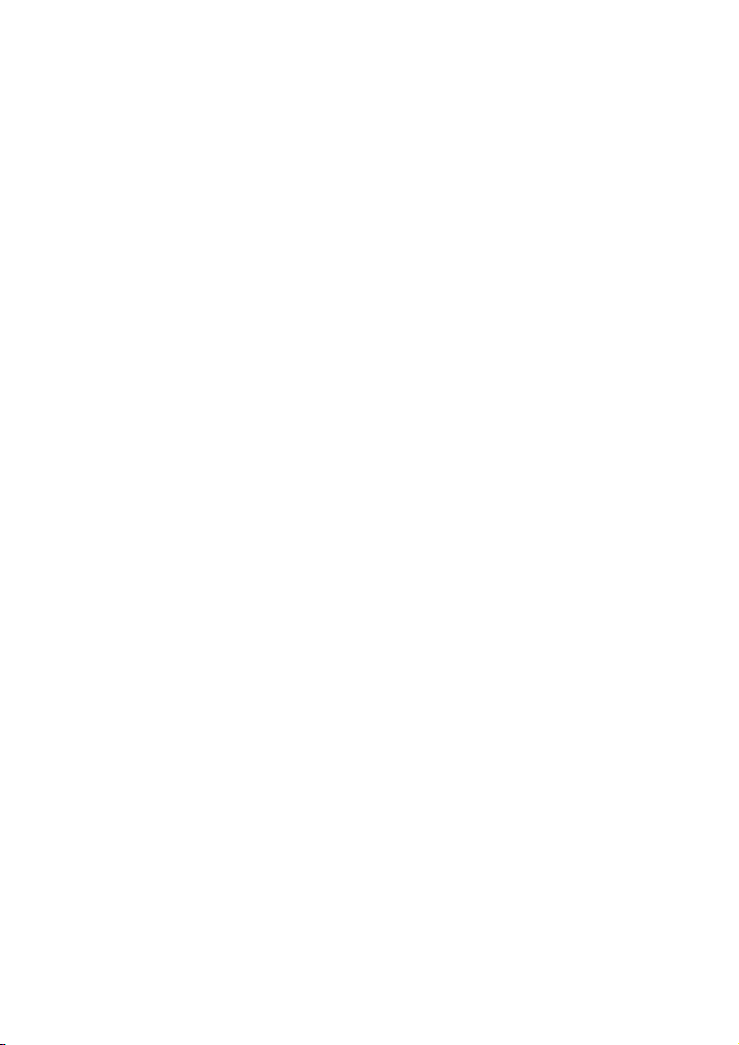
Забележки относно използването на фотоапаратa
Забележка относно възпроизвеждането на
клипове на други устройства
Този фотоапарат използва MPEG-4
AVC/H.264 Main Profile за запис на клипове.
Следователно клипове записани с този фотоапарат не могат да бъдат възпроизвеждани на устройства несъвместими с MPEG-4
AVC/H.264.
Изображенията, използвани в Наръчника
Изображенията, използвани като примерни
в този Наръчник, са репродукции и не са
истинските изображения, заснети с този
фотоапарат.
3
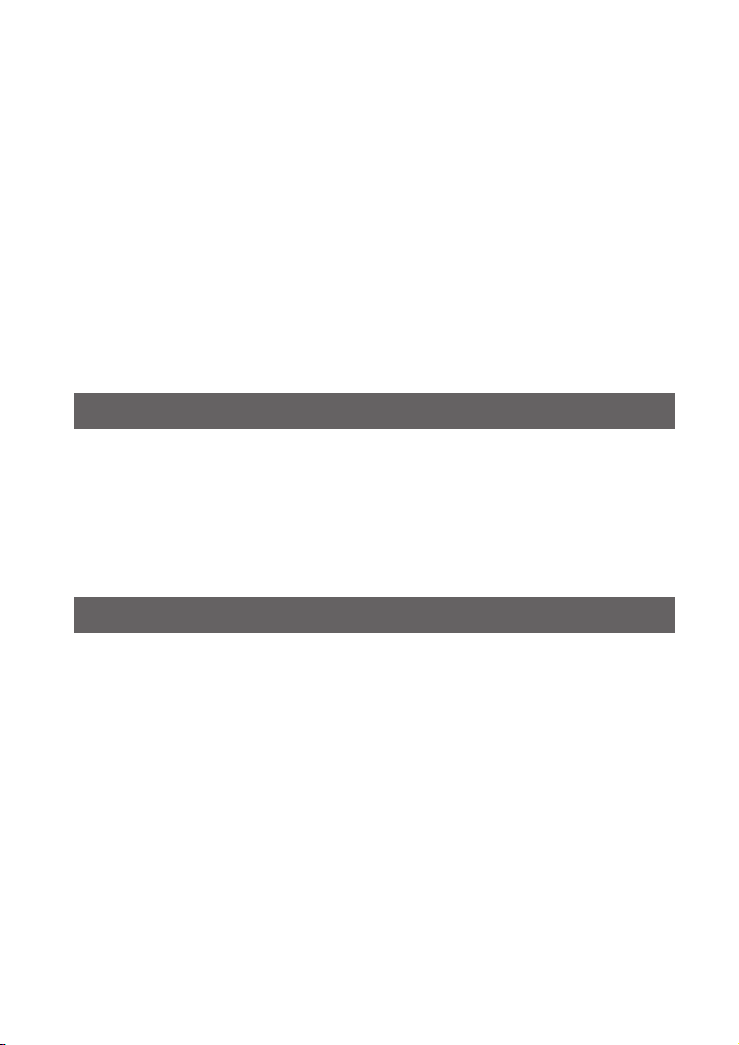
Съдържание
Забележки относно използването на фотоапарата .............................. 2
Основни техники за по-добри изображения .......................................... 8
Фокусиране – Успешно фокусиране върху обект .......................................... 8
Експонация – Настройка на интензитета на светлината .....................10
Цвят – Ефекти на осветлението ................................................................. 11
Качество – Относно “качество на изображението” и “размер на
изображението” ..................................................................................................12
Светкавица – Използване на светкавицата ...............................................14
Преглед на частите ............................................................................15
Индикатори на екрана .........................................................................17
Работа с дисплея с операционните бутони .........................................21
Промяна на дисплея на екрана .............................................................22
Използване на вградената памет ........................................................24
Основни операции
Запис на изображения (режим на автоматично регулиране) ...............25
Преглед на изображения ..................................................................... 29
Преглед на неподвижни изображения в режим на изреждане на кадри .31
Изтриване на изображения ..................................................................35
Изучаване на различни функции – HOME/Menu .....................................36
Опции в менюто .................................................................................39
Използване на функциите за снимане
Превключване на режима на запис ......................................................41
Запис на изображения, като използвате режима за избор на сцена .....42
Запис на изображения (режим на автоматично програмиране) ...........44
Фокусиране: Промяна на метода за фокусиране
Режим на измерване: Избор на режим за измерване
ISO: Избиране на светлочувствителност
EV: Настройка на интензитета на светлината
4
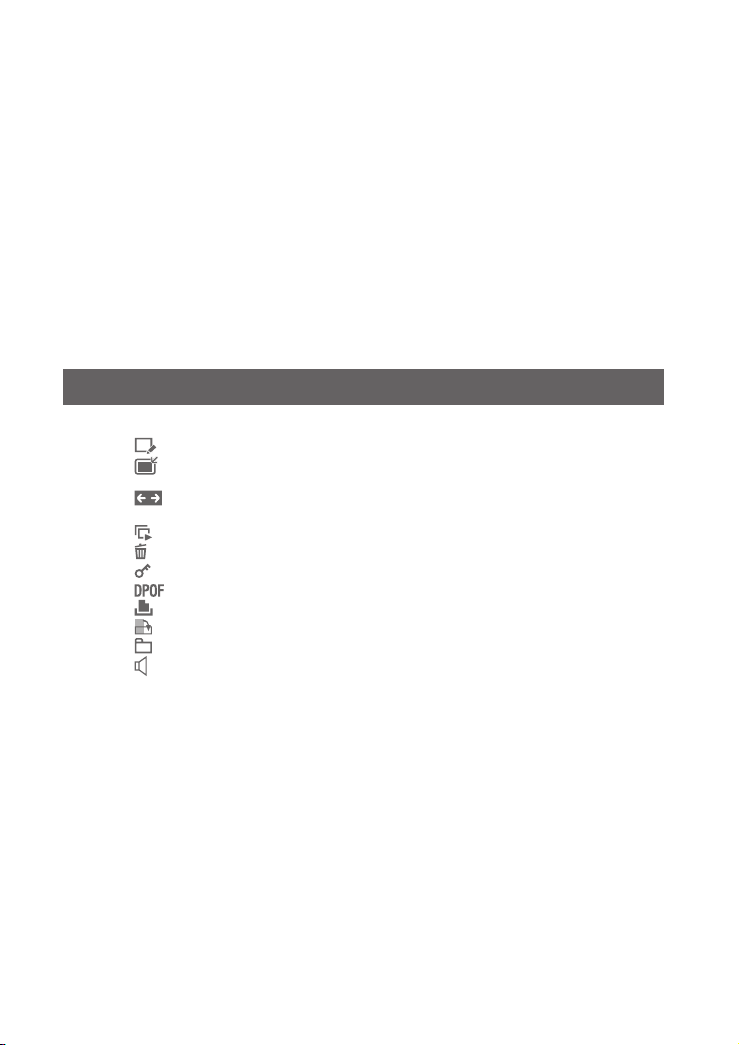
Меню за запис ..................................................................................................... 50
Режим REC: Избор на метод за продължително снимане
EV: Настройка на интензитета на светлината
Фокусиране: Промяна на метода на фокусиране
Режим на измерване: Избор на режим на измерване
Баланс на белия цвят: Регулиране на цветните тонове
Режим на цветност: Промяна на цветовете на изображението или прибавяне на
Ниво на светкавицата: Регулиране на количеството светлина, излъчена от светка-
Намаляване на ефекта на червените очи: Настройка на функцията за намаляване на
Разпознаване на лице: Разпознава лицето на обекта
Устойчиво снимане: Избор на режим за намаляване на смущенията
Настройки за запис: Избор на настройки за снимане
специални ефекти
вицата
ефекта на червените очи
Използване на функциите за възпроизвеждане
Меню за преглед ................................................................................................. 58
(Retouch): Ретуширане на неподвижни изображения
(Multi-Purpose Resize): Промяна на размера на изображението в зависимост от
употребата му
(Wide Zoom Display): Извеждане на неподвижни изображения в съотношение
16:9
(Slideshow): Възпроизвеждане на серия от изображения с музикални ефекти
(Delete): Изтриване на изображения
(Protect): Предотвратяване на случайно изтриване
: Прибавяне на знак за отпечатване
(Print): Отпечатване на изображения с помощта на принтер
(Rotate): Въртене на неподвижни изображения
(Select Folder): Избор папка за преглед на изображения
(Volume Settings): Настройка на нивото на силата на звука
5
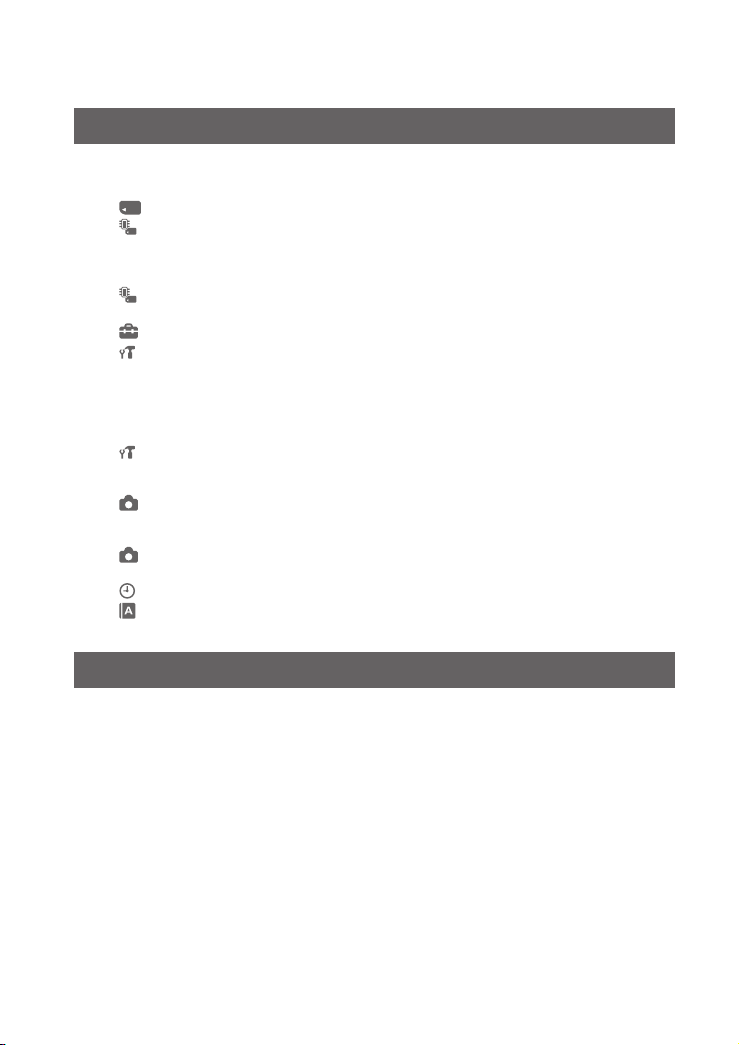
Съдържание
Промяна на настройките
Как да променяме настройките и функцията за управление на
паметта ............................................................................................................... 69
Manage Memory ............................................................................................. 70
Format (Форматиране) Create REC.Folder (Създаване на папка за запис)
Change REC.Folder Copy (Копиране)
(Смяна на папката за запис)
Format (Форматиране)
Beep (Звуков сигнал) Function Guide (Наръчник за функцията)
Continuous Play Initialize (Нулиране)
(Продължително възпроизвеждане)
Function Guide
(Наръчник за функцията)
USB Connect (USB свързване) CTRL FOR HDMI
Video Out TV TYPE
AF Illuminator (AF илюминатор) Grid Line (Решетка)
AF Mode (AF режим) Digital Zoom (Цифров zoom)
Auto Orientation (Автоматична ориентация) Auto Review (Автоматичен преглед)
Инструменти на носителя – Инструмент за Memory Stick ............... 70
Инструмент на паметта - Инструмент за вградена памет ........... 73
Настройки ...................................................................................................... 74
Основни настройки – Основни настройки 1 ........................................... 94
Основни настройки – Основни настройки 2 ........................................... 76
Настройки за запис – Настройки за запис 1 ......................................... 78
Настройки за запис – Настройки за запис 2 ......................................... 80
Сверяване на часовника .............................................................................. 81
Настройка на езика ...................................................................................... 82
Преглед на изображения на телевизионен екран
Преглед на изображения на телевизионен екран ...................................83
6
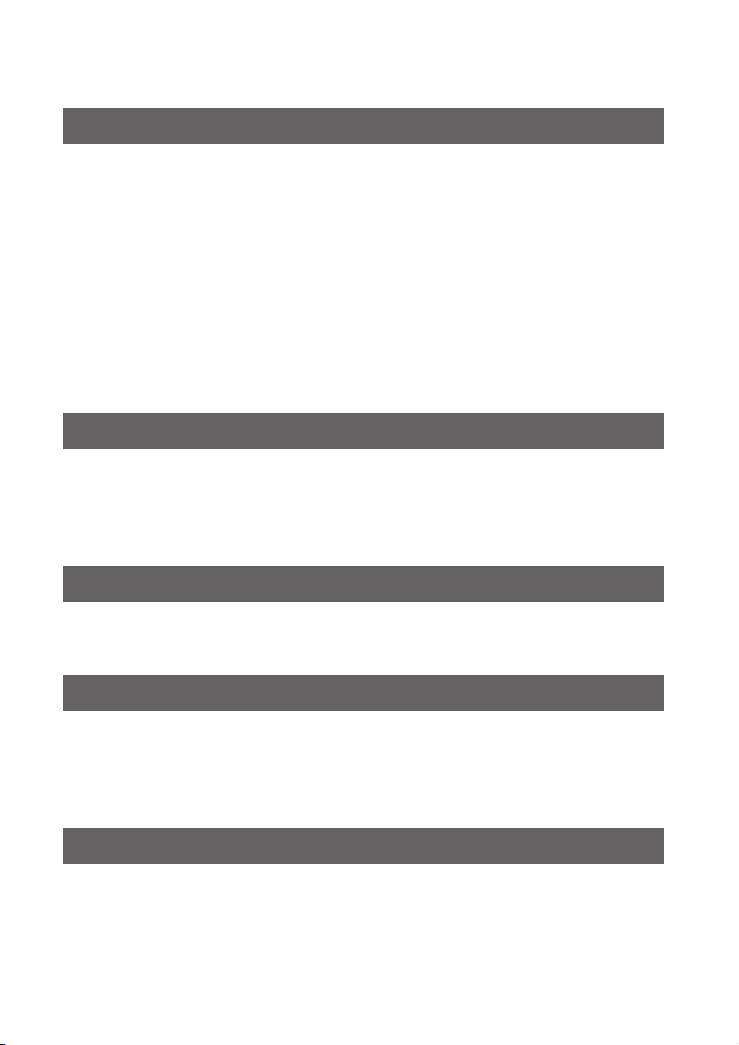
Съдържание
Използване на компютър
Работа с Windows компютри .......................................................................... 89
Инсталиране на софтуер (приложен в комплекта) ................................... 91
Използване на софтуера “Picture Motion Browser” (приложен в
комплекта) .......................................................................................................... 93
Копиране на изображения на компютър, като използвате “Picture Motion
Browser” ................................................................................................................94
Копиране на изображения на компютър без “Picture Motion Browser” ..... 98
Преглед на файлове с изображения, запазени на компютър, с помощта на
вашия фотоапарат и “Memory Stick Duo” ................................................... 100
Използване на “Music Transfer” (приложен в комплекта) .......................... 101
Използване на Macintosh компютър ............................................................. 102
Преглед на “Ръководство за Cyber-shot стъпка по стъпка” ..................104
Отпечатване на неподвижни изображения
Как да отпечатвате неподвижни изображения ..........................................05
Директно отпечатване на изображения посредством използването на
PictBridge-съвместим принтер ..................................................................... 106
Отпечатване във фотостудио ....................................................................... 09
Отстраняване на проблеми
Отстраняване на проблеми .......................................................................... 111
Предупредителни индикатори и съобщения ................................................122
Други
Използване на фотоапарата в чужбина – Източници на захранване ...126
“Memory Stick Duo” ..............................................................................................127
Комплект батерии ...........................................................................................129
Зарядно устройство за батерии ..................................................................130
Азбучен указател
Азбучен указател .............................................................................................. 131
7
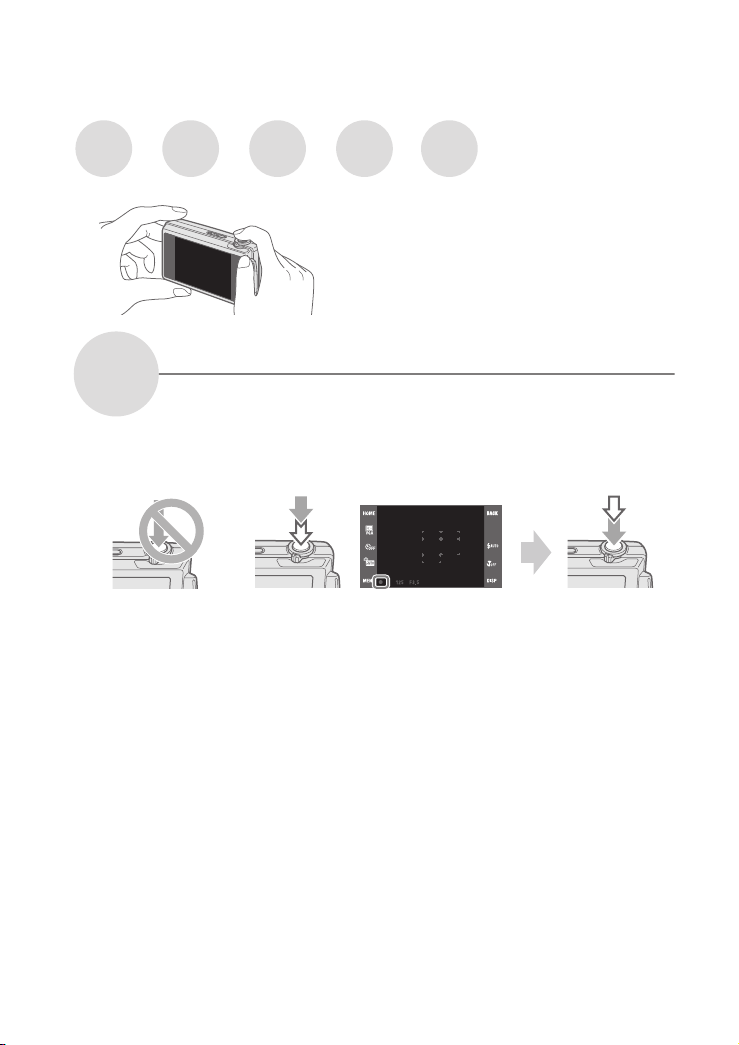
Основни техники за по-добри изображения
Фокусиране
Фокусиране
Когато натиснете бутона на затвора наполовина, фотоапаратът автоматично настройва
фокуса (автоматично фокусиране). Запомнете, че трябва да натиснете бутона на затвора
само наполовина.
Не натискайте
веднага бутона на
затвора докрай.
Когато фокусирането е трудно t [Focus] (стр. 44)
Ако изображението изглежда замъглено дори след като сте фокусирали, възможно е да се разклатили фотоапарата. t Вижте “Съвети за предотвратяване на замъгляването” по-долу.
Експонация Качество СветкавицаЦвят
Успешно фокусиране върху обект
Натиснете
бутона на затвора
наполовина.
Тази част описва основните операции за
р
абота с вашия фотоапарат. Описано е как
да използвате различните функции на фотоапарата, като например екрана HOME
(стр. 36) и различните менюта (стр. 38)..
Индикатор за AE/AF
заключване, инидкаторът мига , светва/
чува се звуков сигнал
След това натиснете бутона на
затвора докрай.
8
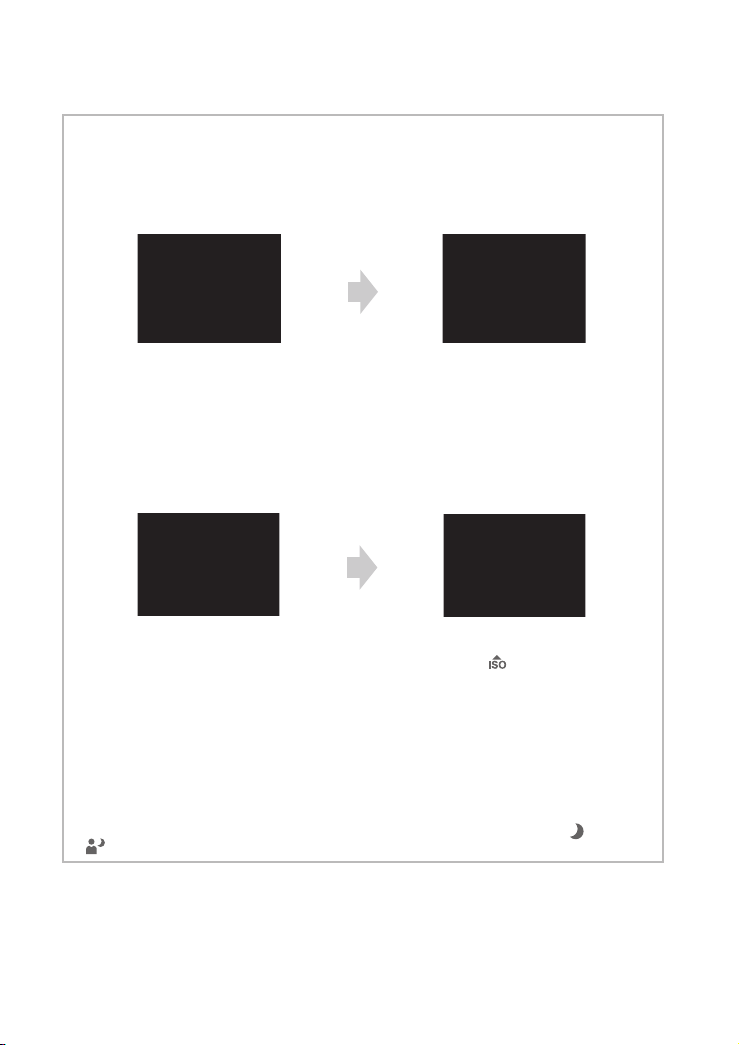
Основни техники за по-добри изображения
Съвети за предотвратяване на замъгляването
Мръднали сте случайно фотоапарата, когато сте заснели изображението. Този ефект се
нарича “трептене на фотоапарата”.
От друга страна, ако обектът е мръднал в момента на заснемането, ефектът се нарича
“замъгляване на обекта”.
Трептене на фотоапарата
Причина
Ръцете или тялото ви треперят, докато
придържате фотоапарата и при натискането на бутона на затвора; целият екран
се замъглява.
Замъгляване на обекта
Причина
Дори ако фотоапаратът е стабилен,
обектът се е преместил по време на
експонирането, затова обектът изглежда
замъглен, когато натиснете бутона на
затвора.
Забележки
Функцията за предотвратяване на замъгляването е включена по подразбиране, затова трептенето на •
фотоапарата автоматично се намалява. Въпреки това, тази функция не е ефективна при замъгляване
на обекта.
Освен това, трептенето на фотоапарата и замъгляването на обекта често се случват при ниска •
осветеност или ниска скорост на затвора, като например, когато записвате в режими
(нощен портрет). В този случай, снимайте като се съобразявате с горните съвети.
Какво можете да направите, за да
намалите замъгляването
Използвайте статив или поставете фотоапа-•
рата на равна повърхност, за да го поддържате
стабилно.
Запишете с 2-секунден таймер и стабилизи-•
райте фотоапарата, като поставите ръцете
си странично близо до тялото, след като
натиснете бутона на затвора.
Какво можете да направите, за да
намалите замъгляването
Изберете режим • (Висока чувствителност)
в режим на Избор на сцена.
Изберете по-висока ISO чувствителност, за •
да направите скоростта на затвора по-бърза
и натиснете бутона на затвора преди обектите да са се премести.
(здрач) или
9
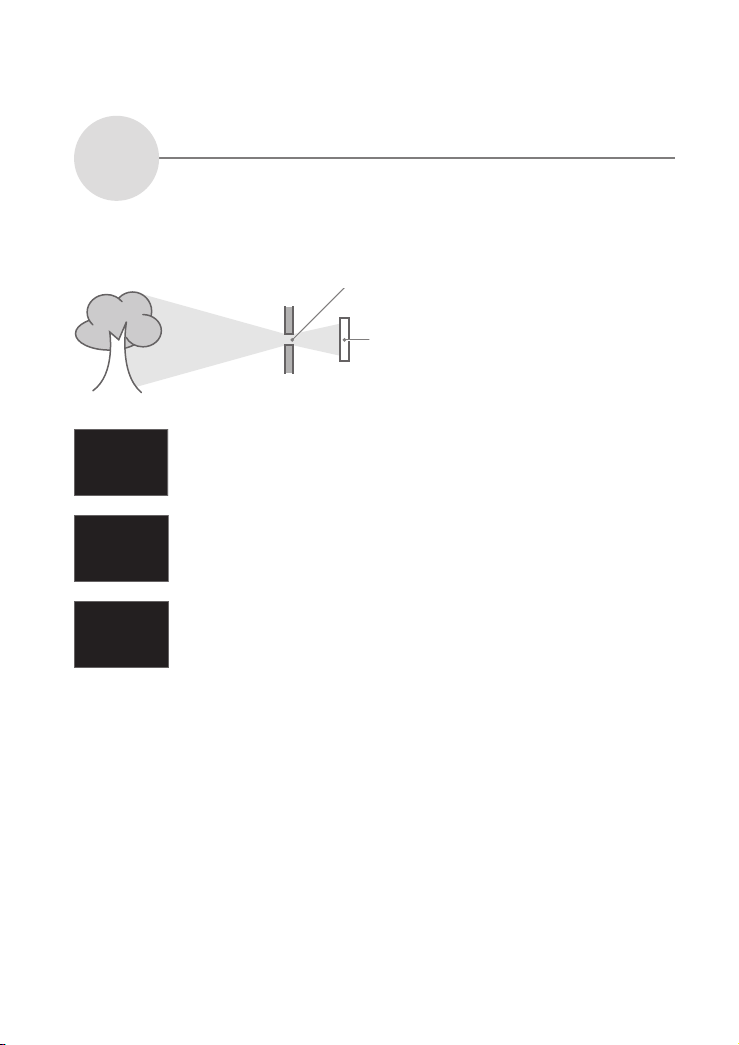
Основни техники за по-добри изображения
Експонация
Можете да създадете различни изображения, като настроите експонацията и ISO чувствителността. Експонацията е количеството светлина, което фотоапаратът получава, когато
освободите затвора.
Настройка на интензитета на светлината
Скорост на затвора = Времето, за което фо-
Експонация:
Диафрагма = Размерът на отвора, който
ISO чувствителност (препоръчителен
индекс на експонацията)
= Чувствителност на записа
Преекспонация
= твърде много светлина
Правилна експонация
Недостатъчна експонация
= твърде малко светлина,
по-тъмно изображение
Избеляло изображение В режим на автоматична настройка експонацията се задава
автоматично в точната си стойност.
Въпреки това, вие можете да я регулирате
ръчно, като използвате функциите по-долу.
Регулиране на EV :
Позволява да регулирате експонацията,
определена от фотоапарата (стр. 49).
Режим на измерване:
Позволява ви да промените тази част от
обекта, която ще бъде измерена, за да се
определи експонацията (стр. 47).
тоапаратът получава
светлината
позволява преминаването на
светлината
10
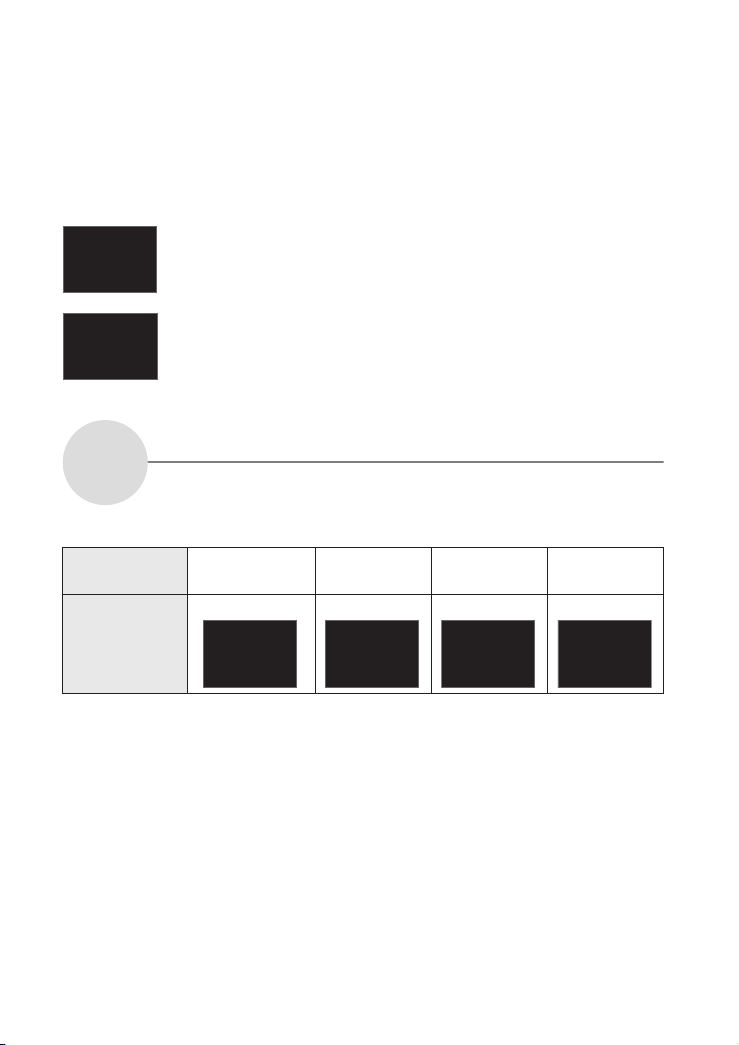
Основни техники за по-добри изображения
Настройка на ISO чувствителността (Препоръчителен индекс на експонацията)
ISO чувствителността е рейтинг на скоростта за носител на запис, който включва сензора
на изображението, който приема светлина. Дори когато експонацията е еднаква, изображението се различава в зависимост от ISO чувствителността.
За да регулирате ISO чувствителността, вижте стр. 48
Висока ISO чувствителност
Записва ярко изображение, дори когато снимате на тъмни места и ако
сте увеличили скоростта на затвора, за да намалите замъгляването.
Въпреки това изображението съдържа шум.я.
Ниска ISO чувствителност
Записва меко изображение.
Въпреки това, когато експонацията е недостатъчна, изображението
може да е тъмно.
Цвят
Цветовете на обекта се влияят от светлинните условия.
Ефекти на осветлението
Пример: Цветът на изображението се влияе от светлинни източници.
Време/Осветление
Характеристики
на светлината
Цветовите тонове се настройват автоматично в режим на автоматична настройка.
Въпреки това, вие можете ръчно да настроите цветовите тонове с помощта на [White Bal]
(стр. 52).
Дневна светлина
Бяла (стандартна)
Облачно
Синкава
Флуорисцентно
осветление
Зеленикава
Осветление от
ел. крушка
Червеникава
11
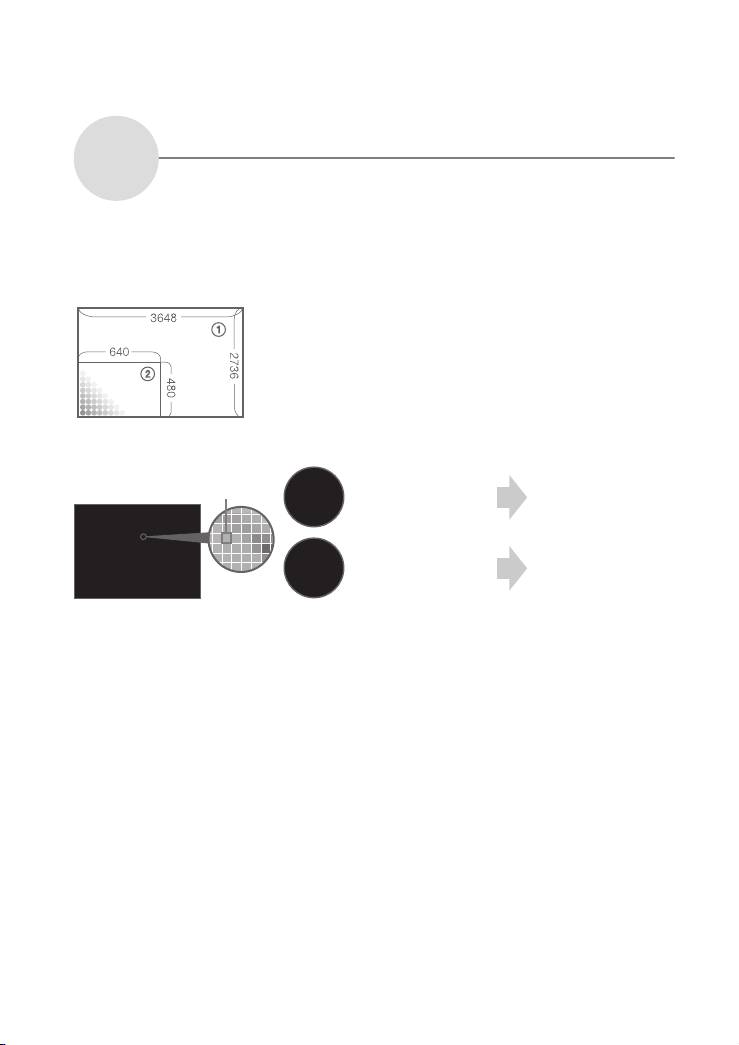
Основни техники за по-добри изображения
Качество
Цифровото изображение е съставено от съвкупност от малки точки, наречени пиксели.
Когато качеството на изображението е съставено от много на брой пиксели, снимката
е голяма и заема повече памет, но е с по-високо качество. “Размерът на изображението” се
определя от броя пиксели. Въпреки че не можете да видите разликата на екрана на вашия
фотоапарат, високото качество и времето за обработка на данни се различават, когато
изображението бъде отпечатано или изведено на екрана на компютър.
Описание на пикселите и размера на изображението
Пиксели
Относно “качество на изображението” и “размер на изображението”
1 Размер на изображението: 10M
3648 x 2736 пиксела = 9,980,928 пиксела
2 Размер на изображението: VGA
640 пиксела x 480 пиксела = 307,200 пиксела.
Избор на размер на изображението, който ще използвате (стр. 13, 27, 30)
Пиксел
Много пиксели
(високо качество
и голям размер на
файла)
Малко пиксели
(грубо качество,
но малък размер на
файла)
Пример: отпечатване на изображение
в размер до А3+
Пример: прикрепено изображение за
изпращане по електронната поща.
12
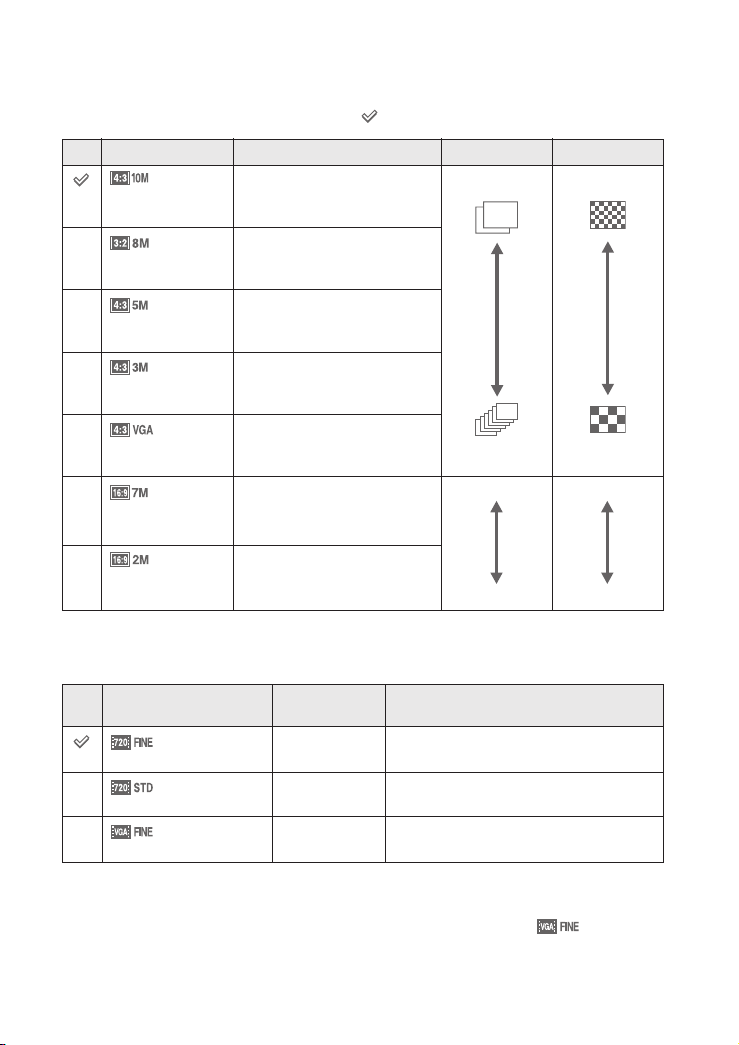
Основни техники за по-добри изображения
Настройките по подразбиране са отбелязани с
Размер на изображение
10M
(3648×2736)
3:2 (8M)
(3648×2432)
5M
(2592×1944)
3M
(2048×1536)
VGA
(640×480)
16:9 (7M)
(3648×2056)
16:9 (2M)
(1920×1080)
За отпечатване на изображения в размер А3+
*1
Запис в съотношение 3:2
За отпечатване на изображения в размер до А4
За отпечатване на изображения в размер до 10х15 cm или
13х18 cm
За прикрепяне на малки
изображения към електронна
поща
*2
За преглед на изображения
на HDTV и отпечатване в
размер до А4
*2
За преглед на изображения
на HDTV
.
Брой изображения ОтпечатванеПрепоръки за употреба
По-малко Добро качество
Повече Лошо качество
По-малко
Добро качество
Лошо качествоПовече
*1) Изображенията са записани в същото съотношение 3:2 като на фотографска хартия или
картички и др.
*2) Изображението изпълва целия екран. Възможно е и двата края на изображението да бъдат
отрязани при отпечатването (стр. 119).
Размер на движещото
Кадри в секунда Препоръки за употреба
се изображение
640 (добро) (640х480)
640 (стандартно) (640х480)
VGA
320 (320х240)
Прибл. 30
Прибл. 17
Прибл. 8
Запис на висококачествени движещи се изображения за възпроизвеждане на HD телевизор.
Запис на движещи се изображения със стандартно качество за възпроизвеждане на HD
телевизор.
Запис с малък размер на изображението за качване
в WEB мрежата.
Клипове заснети с този фотоапарат ще бъдат записани в MPEG-4 AVC/H.264 около 30 fps, •
прогресивенмп4 формат.
Колкото по голям е размерът на изображението, толкова по-добро е качеството.•
Tелефото изображение се получава когато за клипове е избрана настройка • .
13
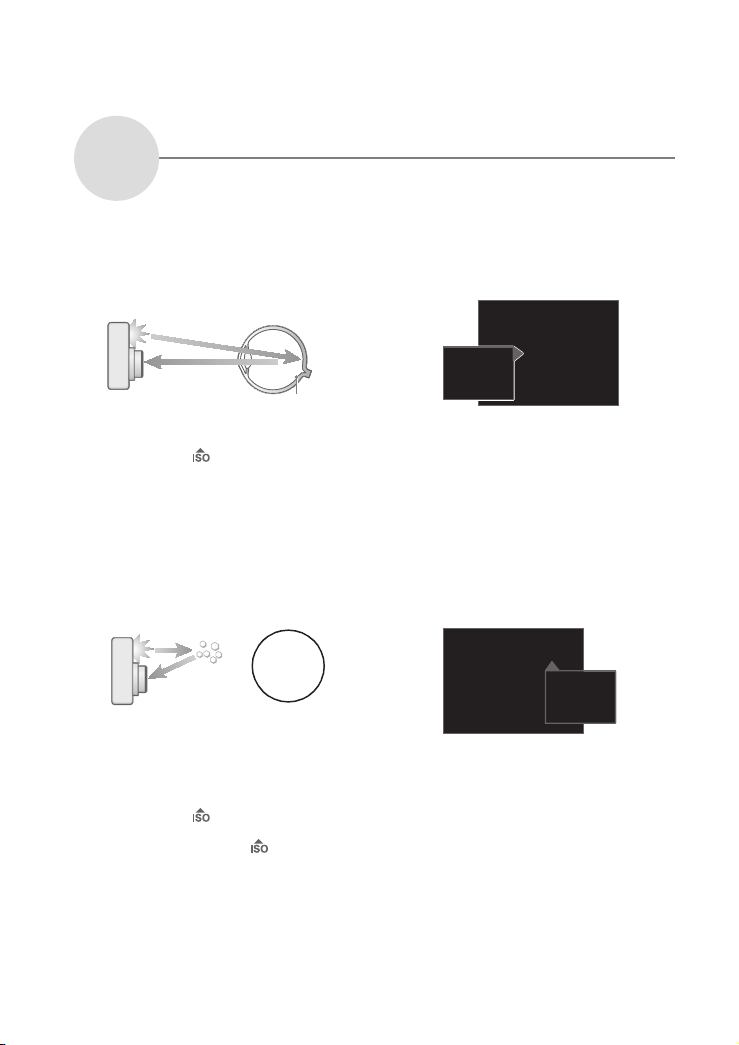
Основни техники за по-добри изображения
Светкавица
Възможно е очите на обекта да излязат червени. Или, когато използвате светкавицата, е възможно да се появят бели петна. Този феномен може да бъде ограничен, ако следвате стъпките,
описани по-долу.
Използване на светкавицата
Феноменът “червени очи”
В тъмна среда зениците се разширяват. Светкавицата се отразява от кръвоносните съдове
в окото (ретината) и причинява ефекта “червени очи”.
Фотоапарат
Как можете да ограничите ефекта “червени очи”?
Задайте [Red Eye Reduction] в положение [On] (стр. 55).•
Изберете режим • (висока чувствителност)* в режим на избор на сцена (стр. 42). (Светкавицата автоматично се изключва.)
Когато очите на обекта излязат червени, ретуширайте изображението с помощта на •
[Retouch] в менюто за преглед (стр. 58) или с помощта на приложения софтуер “Picture Motion
Browser”.
Око
Ретина
Феноменът “бели петна”
Този ефект се получава от различни частици (прах, полен и др), които витаят във въздуха
близо до обектива. Когато тези частици бъдат подчертани от светкавицата на фотоапарата, те се появяват на изображението като бели кръгли петна.
Фотоапарат
Обект
Частици (прах,
полен и др.) във
въздуха
Как можете да ограничите феномена “бели петна”?
Пуснете осветление в стаята и снимайте обекта без да използвате светкавица.•
Изберете режим •
автоматично се изключва.)
* Въпреки че сте избрали режим (висока чувствителност) в режим на избор на сцена, скоростта на за-
твора може да се намали от условия на ниска осветеност или на тъмни места. В този случай, използвайте
статив или дръжте стабилно ръцете си близо до тялото след като натиснете бутона на затвора.
(висока чувствителност)* в режим на избор на сцена. (Светкавицата
14
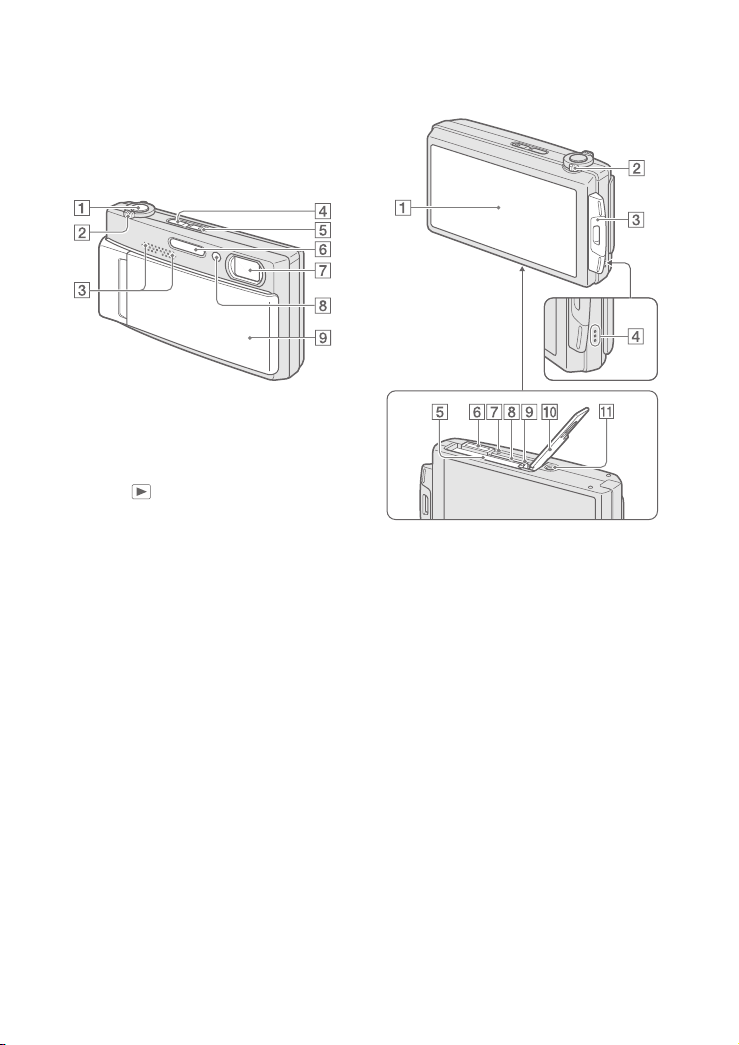
Преглед на частите
За подробности относно операциите
вижте страниците в скоби.
Бутон на затвора (26)
2 Лост Zoom (W/T) (27, 30)
3 Стерео микрофон
4 Бутон
5 Бутон POWER/ Лампичка POWER
6 Светкавица (28)
7 Обектив
8 Лампичка за таймера за автоматично
включване (30)/ AF илюминатор (78)
Капаче на обектива
(възпроизвеждане) (31)
Долна част
1 LCD екран/ Панел с операционните
бутони (21, 22)
2 Ключ за смяна на режим (25, 29)
3 Кукичка за ремъка за китка
4 Високоговорител
5 Гнездо за зареждане на батерията
6 Мулти конектор
7 Лампичка за достъп
8 Гнездо за зареждане на “Memory Stick Duo”
9 Лост за изваждане на батерията
0 Капаче за батерията/ Капаче за “Memory
Stick Duo”
qa Гнездо за статив
Използвайте статив и винт, чиято •
дължина е по-малка от 5,5 mm. Ще бъде
невъзможно да закрепите стабилно фотоапарата към статив, ако използвате
по-дълъг винт, и може да повредите
устройството.
15
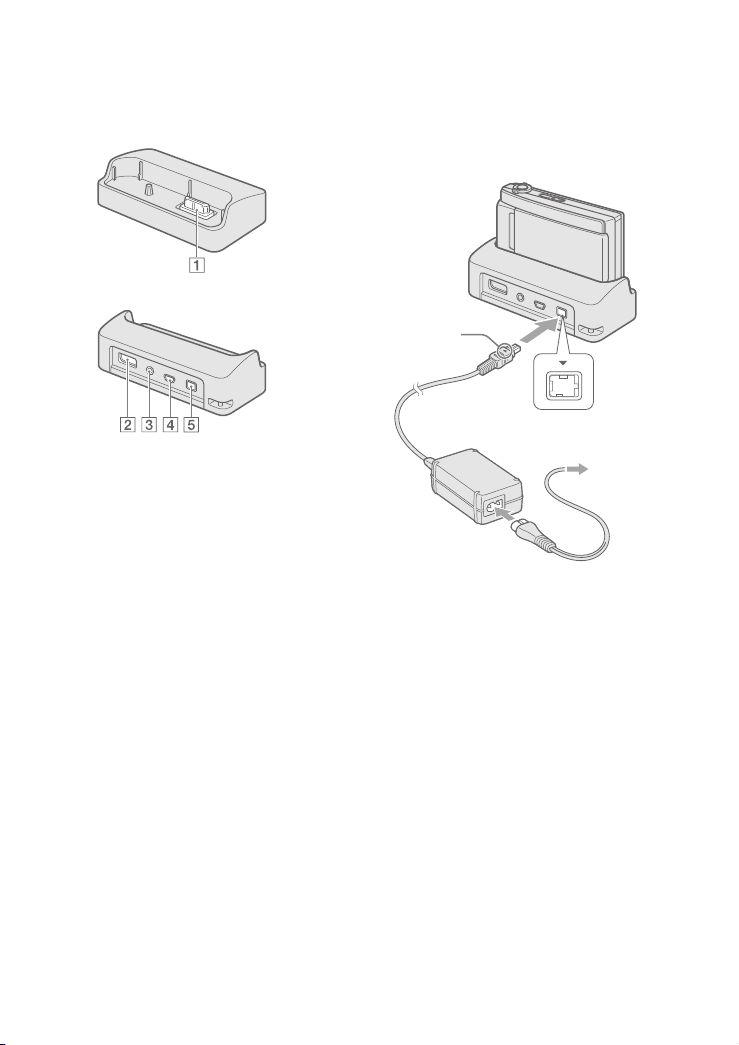
Преглед на частите
Стойка за извеждане
Стойката за извеждане се използва за следните ситуации чрез поставяне на фотоапарата в нея:
Когато свързвате фотоапарата и компю-•
тър посредством USB кабел.
Когато свързвате към аудио/видео телеви-•
зионни жакове за извеждане.
Когато свързвате към Pict-Bridge съвмес-•
тим принтер.
1 Терминал за свързване на фотоапарат
2 HDMI OUT жак (84)
3 A/V OUT STEREO жак (83)
4 USB жак (94, 106)
5 DC IN жак
Когато използвате AC-LS5K променливотоков адаптер (не е приложен).
v
маркировка
1 към DC IN
жака
2 към захранването
Не можете да заредите батериите на фотоапа-•
рата като го свържете към AC-LS5K променливотоков адаптер. За да заредите използвайте
приложеното зарядно за батерии.
16
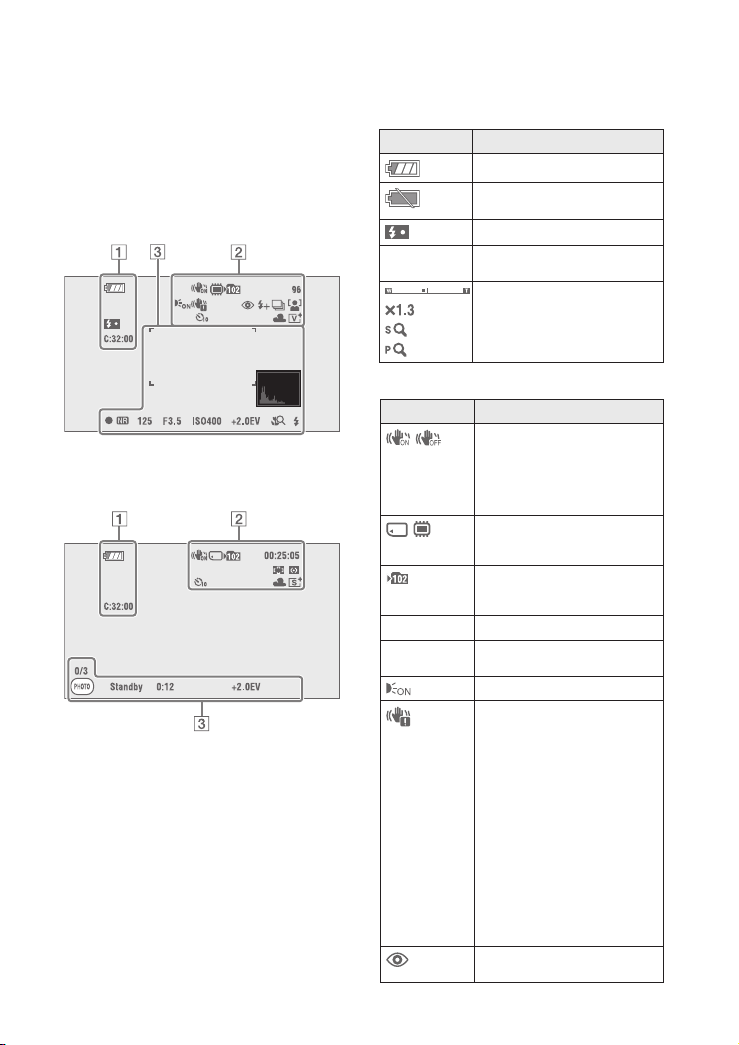
Индикатори на екрана
Докоснете [DISP] в долния десен ъгъл на
екрана, за да промените екрана за избор на
дисплея (стр. 22).
За подробности относно операцията
вижте страниците в скоби.
Когато записвате неподвижни изображения
Когато записвате движещи се изображения
1
Дисплей Индикация
Оставащ заряд на батерията
Предупреждение за нисък заряд
на батерията (122)
Зареждане на светкавицата
C:32:00
Дисплей за самодиагностика
(122)
Zoom скала (27, 30, 79)
2
Дисплей Индикация
Устойчиво снимане (57)
В настройката по подраз-•
биране, когато бутонът
на затвора бъде натиснат
наполовина. Извежда се един
от индикаторите.
Носител на запис
(“Memory Stick Duo”, вградена
памет)
Папка за запис (70)
Не се извежда, когато използ-•
вате вградената памет.
96
00:25:05
Брой записани изображения
Време за запис (h: m: s) (часове :
минути : секунди)
AF илюминатор (78)
Предупреждение за вибрация
Показва, че поради недоста-•
тъчна осветеност вибрацията би попречила на записа на
ясни изображения. Можете
да записвате изображения,
дори когато се изведе предупреждението за вибрация.
Въпреки това, препоръчваме
ви да включите функцията
устойчиво снимане или да
използвате светкавицата, за
да увеличите количеството
светлина, или да използвате
статив или други помощни
средства, за да стабилизирате фотоапарата (стр. 9).
Намаляване на ефекта на червените очи (55)
17
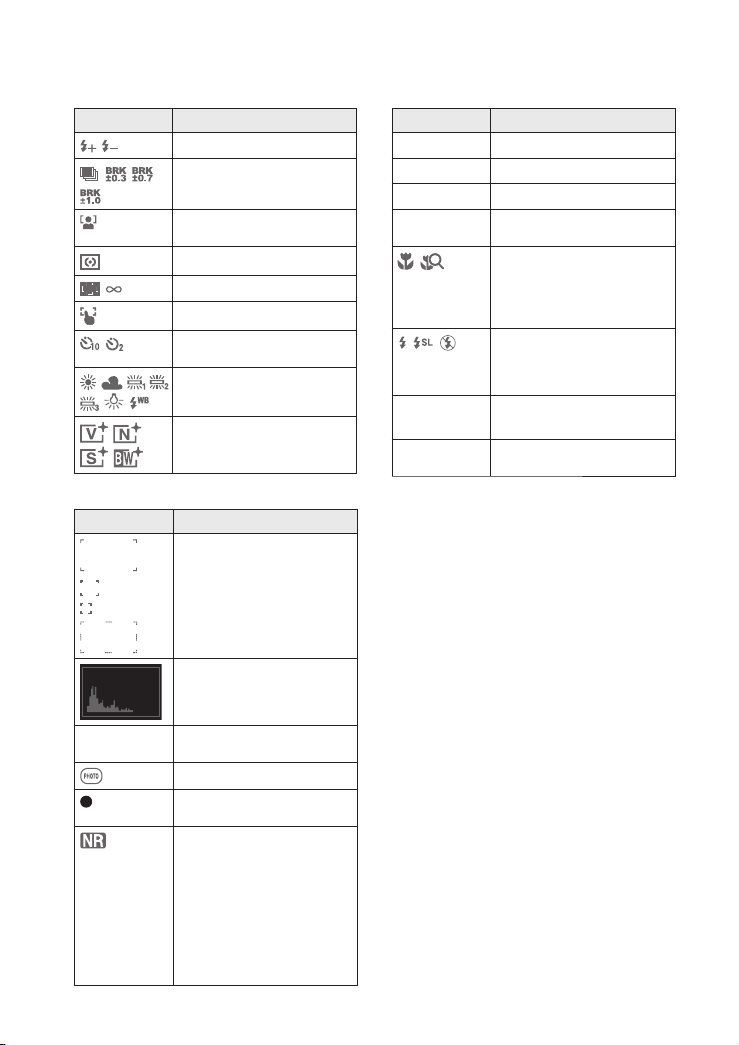
Индикатори на екрана
Дисплей Индикация
Ниво на светкавицата (55)
Режим на запис (50)
Режим за разпознаване на лице
(56)
Режим на измерване (47)
Режим на фокусиране (44)
AF индикатор с докосване (26)
Tаймер за самостоятелно
включване (27, 30)
Баланс на белия цвят (52)
Режим за цветност (54)
3
Дисплей Индикация
AF рамка на визьора (44)
Хистограма (23)
Дисплей Индикация
125
F3.5
ISO400
+2.0EV
Standby
REC
0:12
Скорост на затвора
Размер на диафрагмата
ISO номер (48)
Стойност на експонацията
(49)
Режим макро/ Близък фокус
(28, 30)
Извежда се, когато [Display •
Setup] е зададен в положение
[Image Only].
Режим на светкавицата (28)
Извежда се, когато [Display •
Setup] е зададен в положение
[Image Only].
Готовност за филм/ Запис на
движещо се изображение
Време за запис (m: s) (минути:
секунди)
18
0/3
Брояч за неподвижни изображения (30)
Бутон фото (30)
AE/AF в заключено положение
(26)
NR бавен затвор
Ако в условия на ниска •
осветеност скоростта
на затвора е по-бавна от
определена скорост, функцията за NR (намаляване на
смущенията) бавен затвор
автоматично се активира,
за да намали смущенията в
изображението.
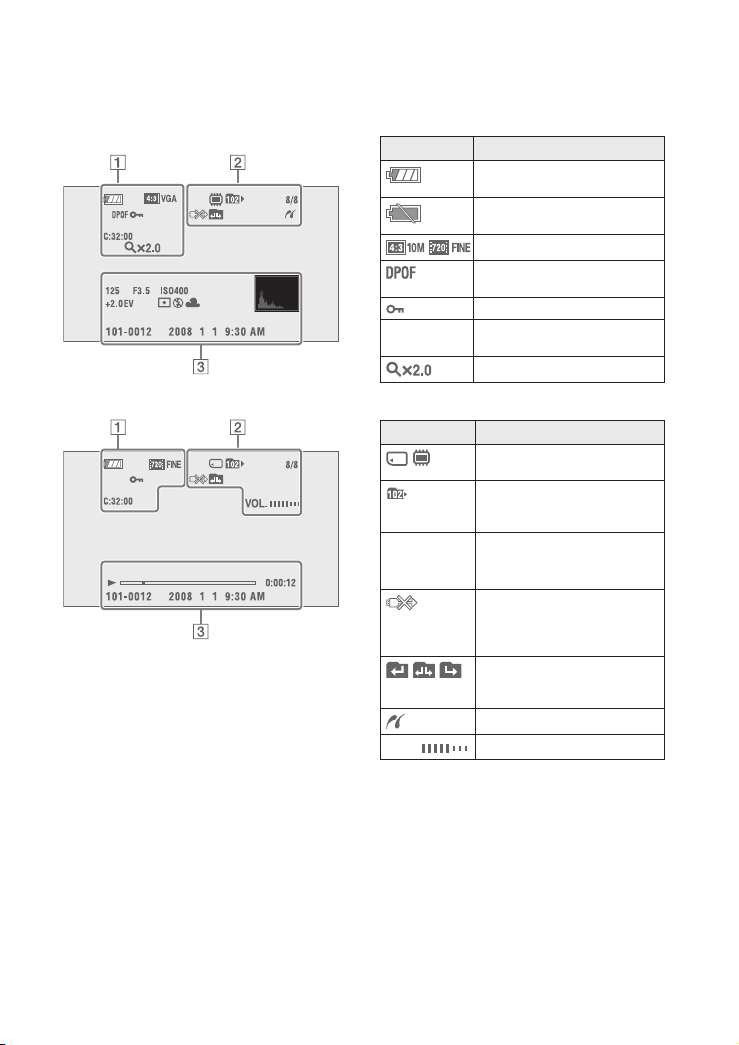
Индикатори на екрана
Когато възпроизвеждате неподвижни
изображения
Когато възпроизвеждате движещи се
изображения
1
Дисплей Индикация
Оставащ капацитет на
батерията
Предупреждение за нисък заряд
на батерията (122)
Размер на изображението (13)
Ред на отпечатване (DPOF)
обозначение (109)
Защита (65)
C:32:00
Дисплей за самодиагностика
(122)
Zoom при възпроизвеждане (32)
2
Дисплей Индикация
Носител на запис (“Memory
Stick Duo”, вградена памет)
Папка за възпроизвеждане (77)
Не се извежда, когато използ-•
вате вградената памет.
8/8
VOL.
Номер на изображението/
Брой изображения, записани в
избраната папка
PictBridge връзка (108)
Не изключвайте кабела за •
мулти употреба докато
иконата е изведена.
Промяна на папката (67)
Не се извежда, когато използ-•
вате вградената памет.
PictBridge свързване (106)
Сила на звука (68)
19
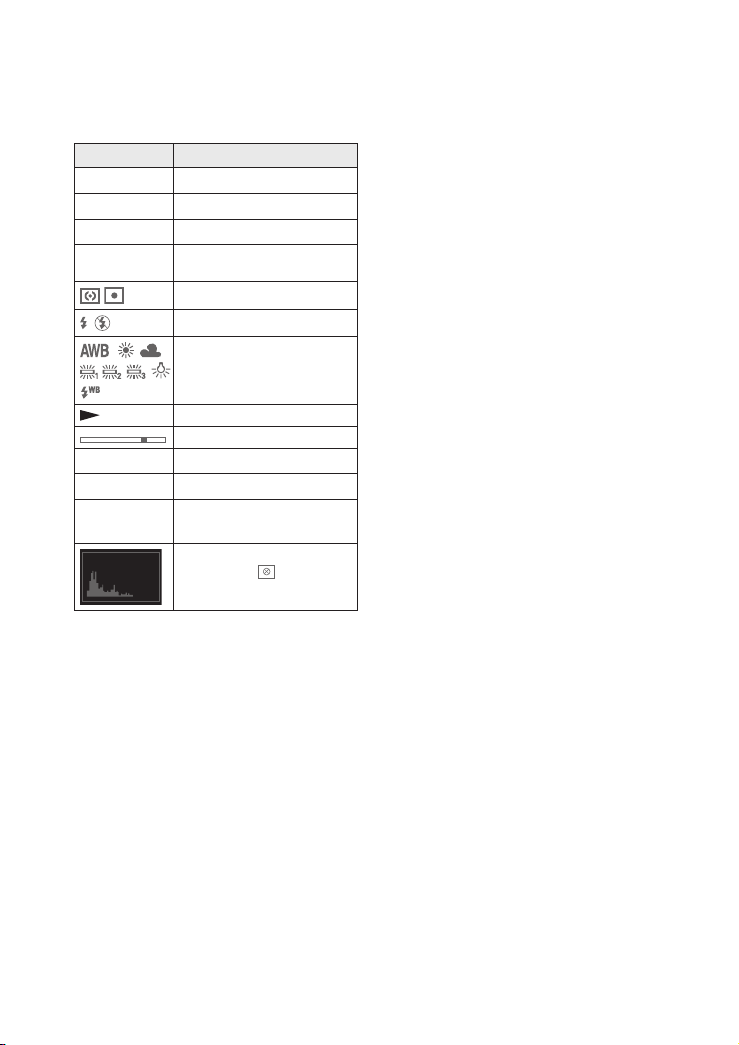
Индикатори на екрана
3
Дисплей Индикация
125
F3.5
ISO400
+2.0EV
0:00:12
101-0012
2008 1 1
9:30 AM
Скорост на затвора
Размер на диафрагмата
ISO номер (48)
Стойност на експонацията
(49)
Режим на измерване (47)
Светкавица
Баланс на белия цвят (52)
Възпроизвеждане (31)
Лента за възпроизвеждане
Брояч
Номер на папка-файл (67)
Дата на записа/време на възпроизведеното изображение
Хистограма (23)
Индикацията
когато дисплеят за хистограма
е изключен.
се извежда,
20
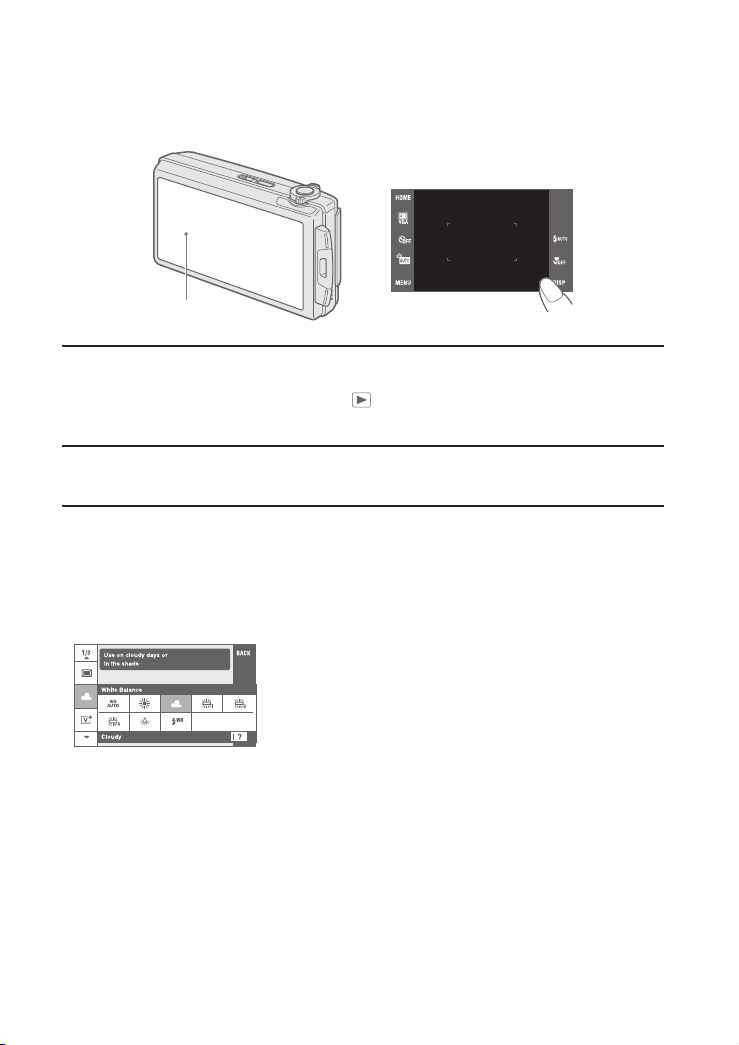
Работа с дисплея с операционните бутони
LCD екранът също извежда бутоните за работа с фотоапарата (панел с операционни бутони).
Панел с операционни
бутони
Включете фотоапарата.1
По време на запис: Плъзнете капачето на обектива надолу.
По време на възпроизвеждане: Натиснете
Леко докоснете с пръст бутона на екрана.
2
На панела с операционните бутони
Когато опцията, която желаете да зададете, не е изведена на екрана, докоснете • v/V/b/B, за
да промените страницата.
Можете да се върнете към предходния екран, като докоснете [BACK] или [• ×].
Когато докоснете [OK], преминавате към следващия екран.•
Докосването на означение [?] извежда обяснение за докоснатата опция. За да скриете обяснеи-•
ето докоснете означение [?] отново.
(възпроизвеждане).
За да работите с панела с операционните бутони, натиснете панела леко с пръст или с •
приложения маркер.
Не натискайте панела с операционните бутони с какъвто и да е остър предмет, различен от •
приложения маркер.
Не натискайте LCD екрана по-силно, отколкото е необходимо.•
Ако по време на запис докоснете горния десен ъгъл на екрана, бутоните и иконите ще изчез-•
нат. Бутонът и иконите отново ще се появят, когато махнете пръст от екрана.
21
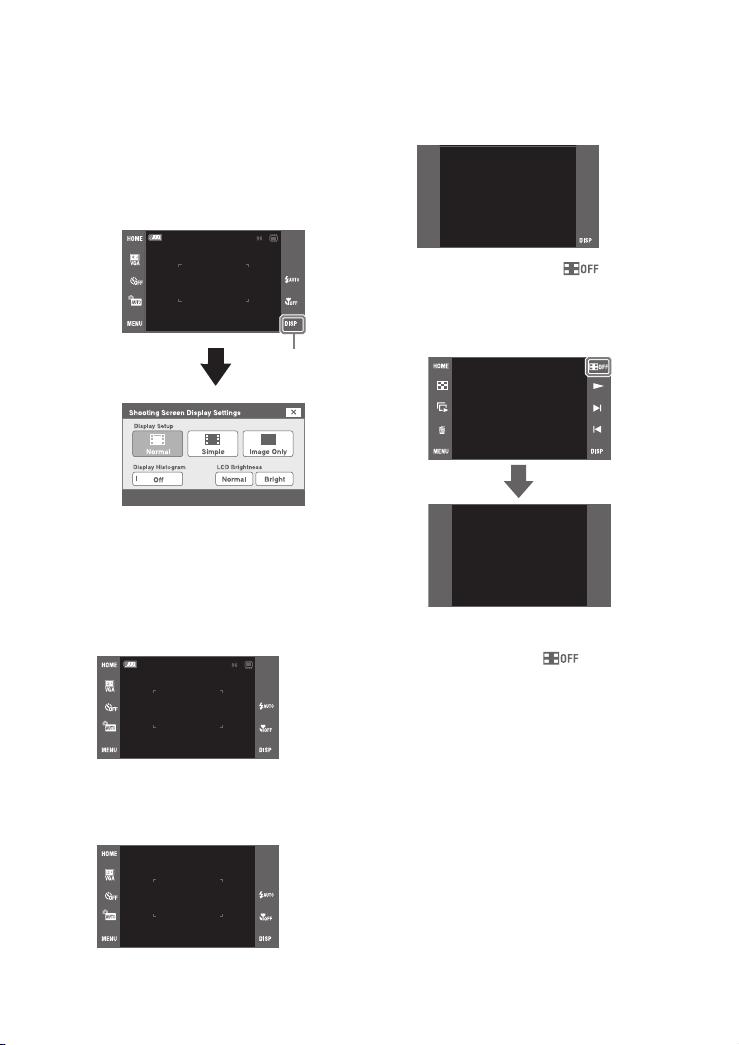
Промяна на дисплея на екрана
Докоснете [DISP] на екрана, за да промените
екрана за избор на дисплея.
Настройките, различни от [LCD •
Brightness], трябва да бъдат извършвани
отделно за запис и възпроизвеждане.
В индекс режим, можете да зададете броя •
на изведените изображения (стр. 32).
DISP
[Display Setup]
Тази настройка задава дали да извеждате или
не бутони и икони на екрана.
Normal (Нормален)
Извежда се панелът с операционните
бутони и иконите.
Image Only (Само изображение)
Краткото докосване на • по време на
възпроизвеждане и докато устройството
е в режим [Normal] или [Simple], ще изведе
дисплея [Image Only]. За да изведете отново
операционните бутони на панела, докоснете
централната част.
В режим [Image Only], временното натиска-•
не на централната част ще изведе дисплея
[Normal]. Докоснете
отново [Image Only].
Когато записвате или възпроизвеждате в съ-•
отношение 16:9, настройката [Image Only] е
полезна, защото покрива целия екран.
, за да изведете
Simple (Прост)
Извеждат се само бутоните на панела с
операционните бутони.
22
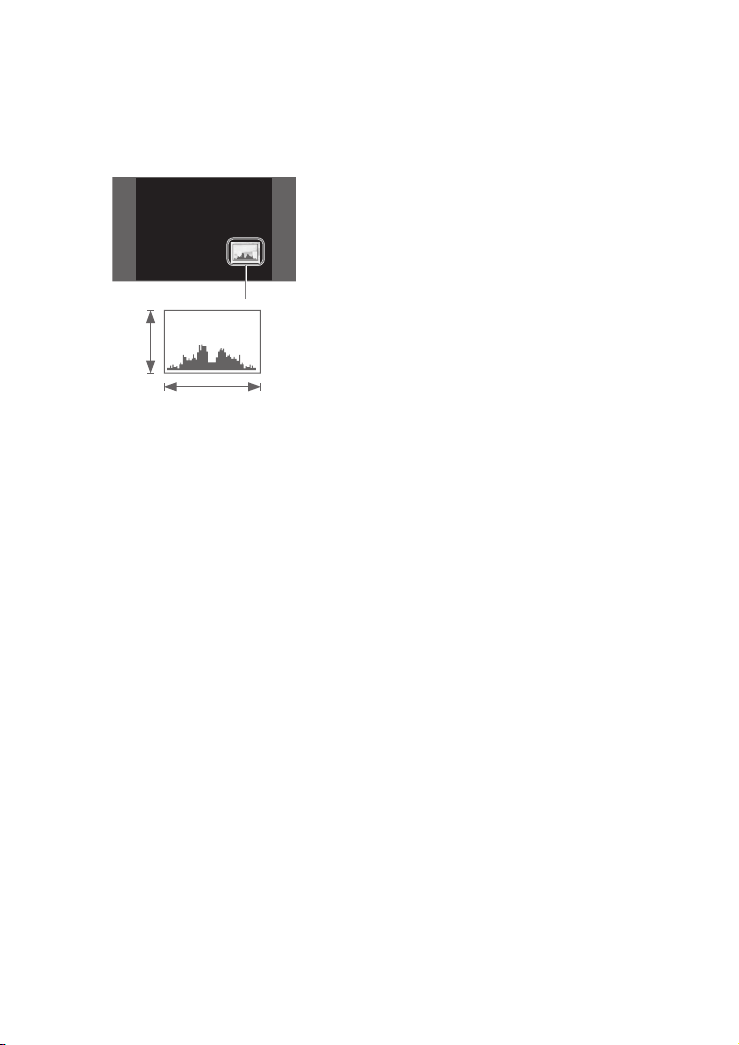
Промяна на дисплея на екрана
[Display Histogram]
Тази настройка извежда или скрива екрана с
хистограмата.
"
#
Тъмно Светло
Хистограмата е графика, която показва
осветеността на изображението. Когато
изображението е тъмно, графиката е
изместена към лявата страна, а при светло
изображение графиката е изместена към
дясната страна.
A Брой пиксели
B Осветеност
Хистограмата не се извежда в следните ситу-•
ации:
Когато записвате
и когато менюто е изведено. –
движещи се изображения. –
По време на възпроизвеждане
когато менюто се извежда. –
в режим на индексиране. –
когато използвате функцията zoom при –
възпроизвеждане.
когато въртите неподвижно изображение. –
когато възпроизвеждате движещи се изобра- –
жения.
когато е изведен списъка Favorites (любими). –
когато е изведен списъкът с дати. –
Възможно е да се получат големи различия в •
изведената хистограма, когато снимате или
възпроизвеждате в случаите, когато:
светкавицата светне. –
скоростта на затвора е бавна или бърза. –
Възможно е хистограмата да не се изведе за •
изображения, записани с помощта на други
фотоапарати.
[LCD Brightness]
Тази настройка задава осветеността на
задното осветяване.
Когато преглеждате изображения на дневна свет-•
лина, ако [LCD Brightness] е зададен в положение
[Normal], върнете настройките в положение
[Bright].
Въпреки това, захранването от батерията може
да намалее по-бързо при тези условия.
23

Използване на вградената памет
Вашият фотоапарат притежава 4 МВ вградена памет. Тази памет не може да се вади.
Дори когато във фотоапарата няма поставен “Memory Stick Duo”, вие можете да записвате
изображения, ако използвате вградената памет.
Когато заредите “Memory Stick Duo”
[Recording]: Изображенията се записват на
B
Вградена
B
памет
Данни за изображения, запазени във вградената памет
“Memory Stick Duo”.
[Playback]: Изображенията на “Memory Stick Duo”
се възпроизвеждат.
[Menu, Setup, etc.]: Можете да извършвате
различни операции с изображенията на “Memory
Stick Duo”.
Когато не сте заредили “Memory Stick Duo”
[Recording]: Изображенията се записват на вградената памет.
[Playback]: Изображенията във вградената памет
се възпроизвеждат.
[Menu, Settigs, etc.]: Можете да извършвате различни операции с изображенията във вградената
памет.
Препоръчваме ви да копирате (подсигурявате) данните си, като използвате един от следните
няколко начина.
Копиране (подсигуряване) на данни на “Memory Stick Duo”
Подгответе “Memory Stick Duo” с достатъчен капацитет, след това изпълнете процедурата,
обяснена в [Copy] (стр. 72).
За да копирате (подсигурявате) данни на твърдия диск на вашия компютър
Извършете процедурата, описана на стр. 94 до 99, без да зареждате “Memory Stick Duo” във
фотоапарата.
Не можете да прехвърляте данни от вградената памет на “Memory Stick Duo”.•
Когато свържете фотоапарата с компютър посредством кабела за мулти употреба, вие можете да •
копирате данните от вградената памет на компютър, но не можете да копирате данните от компютър
на вградената памет.
24
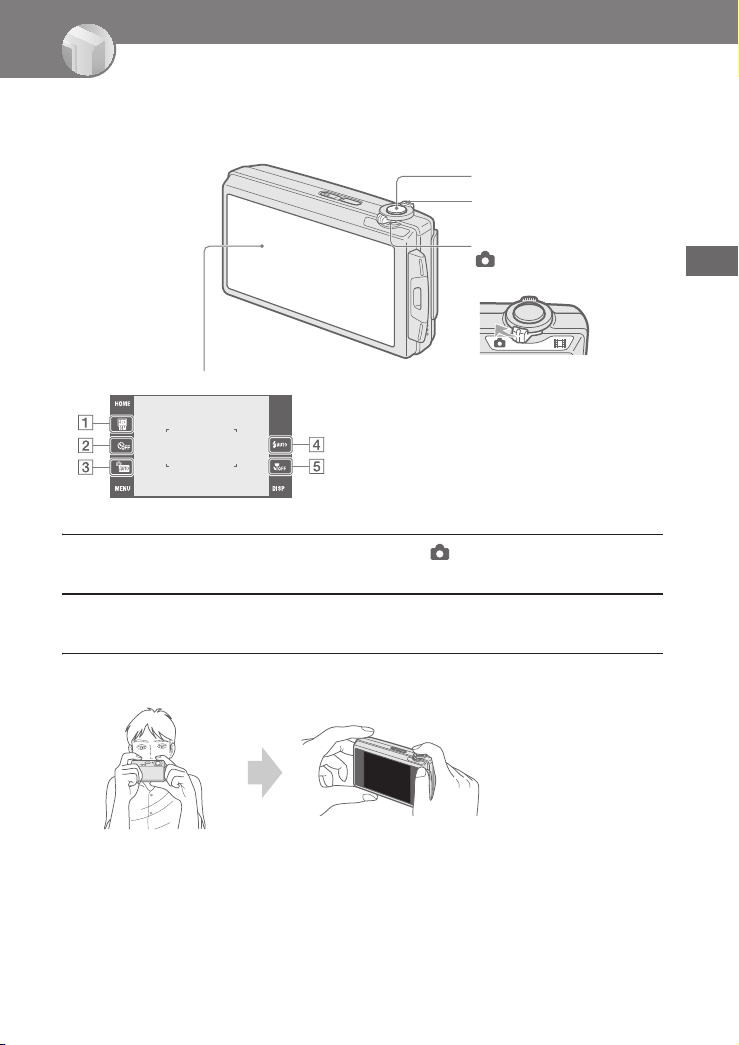
Основни операции
Запис на изображения
Процедурата за запис на изображения използва основните функции, които са описани по-долу.
Бутон на затвора
Лост zoom (W/T)
Ключ за смяна на режима
Неподвижно изображение
Панел с докосване
1 Размер на изображението (стр. 27)
2 Таймер за самостоятелно включване
(стр. 27)
3 Режим на запис (стр. 41)
4 Режим на работа със светкавицата (стр.
28)
5 Макро/ Близко фокусиране (стр. 28)
1 (неподвижно изображение)
Настройте ключа за смяна на режима в позиция
Отворете капачето на обектива.
2
Основни операции
Дръжте стабилно фотоапарата, като държите лактите си прибрани към 3
тялото.
Разположете обекта в
центъра на фокусната
рамка и докоснете
точката, която да
фокусирате.
25
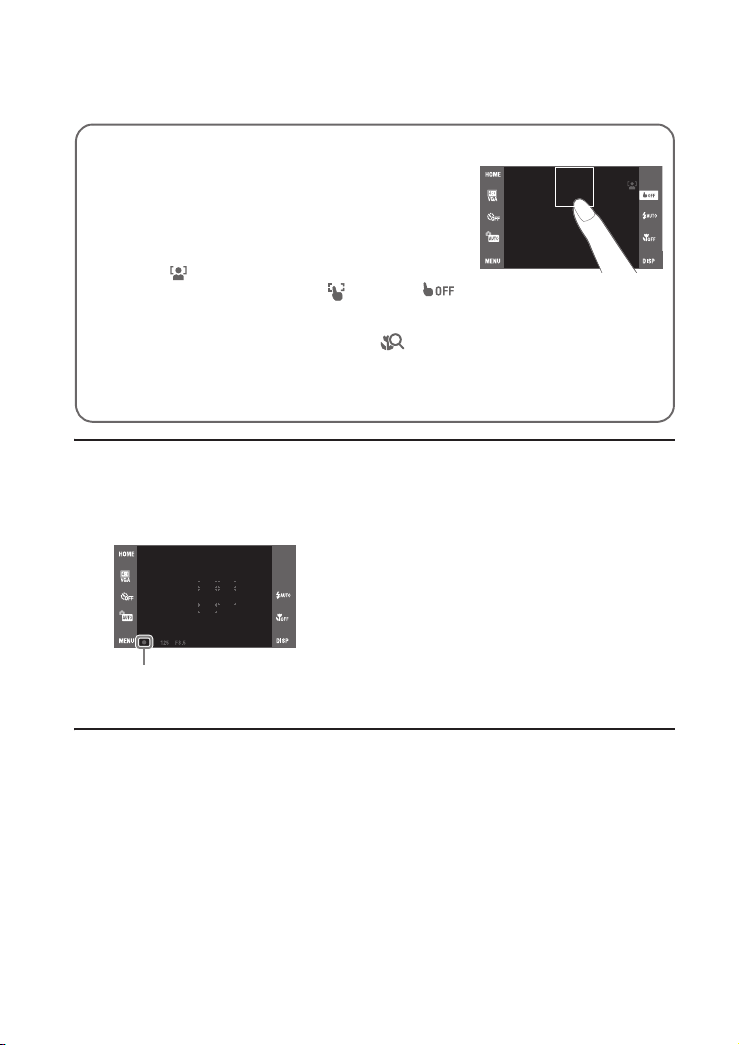
Запис на изображения
z Можете да докоснете екрана, за да изберете точка, която ще фокусирате.
Докосването на обекта на панела с операционните бутони
извежда рамка, а натискането на бутона на затвора наполовина фокусира обекта в рамката. Ако в рамката има лице,
освен фокуса, автоматично се оптимизират и осветеността, и нюансът.
Ако на мястото, което сте натиснали, бъде разпозна-•
то лице, или ако в горния десен ъгъл на екрана се изведе
индикация
човешко лице, се извежда индикация . Докоснете , за
да отмените тази функция.
Тази функция не може да бъде използвана, когато използва-•
те цифров zoom или ако записвате в режим (включена
функция за близък фокус).
Ако докоснете извън избраната фокусна рамка, се извежда •
рамката, която можете да изберете.
4
Снимайте с бутона на затвора.
1 Натиснете наполовина бутона на затвора и го задръжте в това положение, за да фокуси-
рате.
Индикаторът z (AE/AF заключване) (зелен) започва да мига, чува се звуков сигнал, индикаторът спира да мига и остава да свети.
; ако бъде разпознат обект, различен от
Индикатор AE/AF заключване
2 Натиснете бутона на затвора докрай.
26
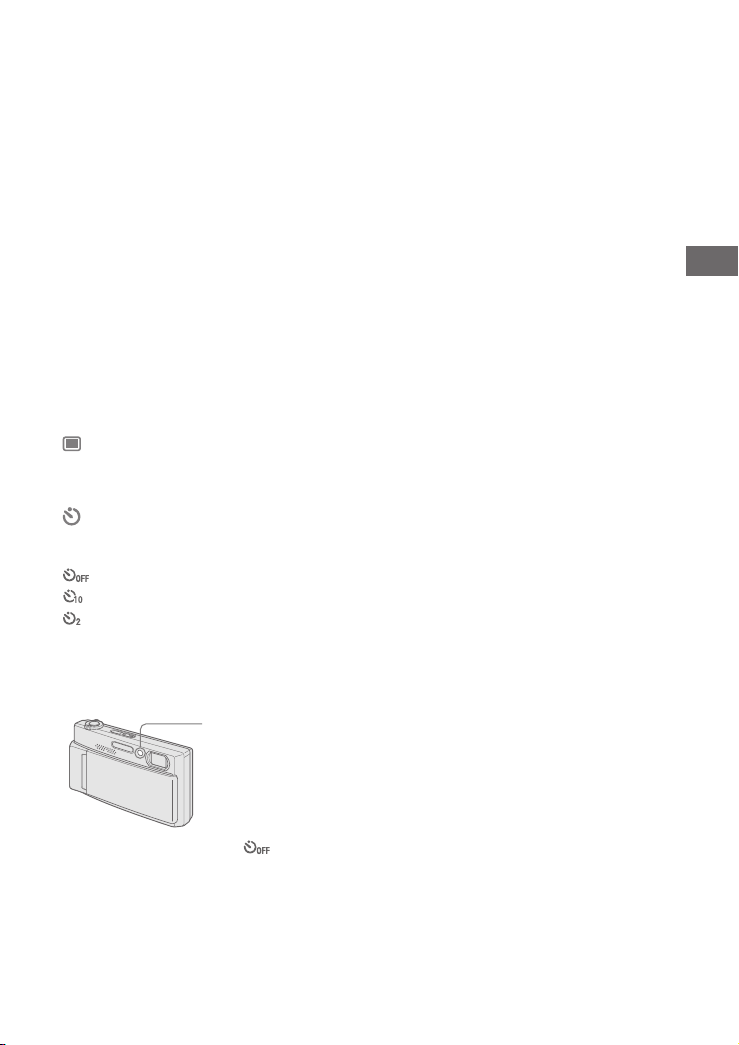
Запис на изображения
Запис на изображения (режим на автоматично регулиране)
Ако снимате неподвижно изображение или обект, върху който е трудно да фокусирате
Най-късото разстояние за снимане е прибл. 8 cm (W)/ 80 cm (Т) (от обектива). Когато ви се •
налага да снимате обект, намиращ се на разстояние, по-близко от минималното разстояние,
задайте режим на близко фокусиране.
Когато фотоапаратът не може автоматично да фокусира върху обекта, индикаторът AE/•
AF заключване превключва на бавно мигане и не се чува звуков сигнал. Композирайте отново
снимката и фокусирайте.
Фокусирането може да е трудно в следните ситуации:
Ако обектът е отдалечен от фотоапарата и е тъмно. –
Ако контрастът между обекта и фона е слаб. –
При обекти, гледани през стъкло. –
За бързо-движещи се обекти. –
Ако фокусирате повърхност, отразяваща светлината или такава с лъскаво покритие. –
Ако обектът е осветен отзад или има мигаща светлина. –
W/T Използване на функцията zoom
Преместете лоста zoom (W/T) към страната T, за да приближите, и към W, за да отдалечите.
Когато степента на zoom стане по-голяма от 5х, фотоапаратът използва функцията за цифров zoom.•
За подробности относно настройките [Digital Zoom] и качеството на изображението вижте стр. 79.
Промяна на размера на изображението
Докоснете на екрана бутона за настройка на размера на изображението. Докоснете желана опция, след това докоснете [BACK]. За подробности относно размера на изображението вижте
стр. 12.
Използване на таймера за самостоятелно включване
Докоснете на екрана бутона за настройка на таймера за самостоятелно включване. Докоснете
желаната опция и след това докоснете [BACK].
: Таймерът за самостоятелно включване не се използва
: Задава активиране на таймера след 10 секунди
: Задава активиране на таймера след 2 секунди
Когато натиснете бутона на затвора, лампичката на таймера за самостоятелно включване
започва да мига и се чува звуков сигнал докато затворът се задейства.
Основни операции
Лампичка на таймера за самостоятелно
включване
За да отмените, натиснете .
Използвайте дву-секундния таймер, за да предотвратите замъгляване на обекта. Затворът се освобожда-•
ва 2 секунди след като натиснете бутона на затвора, което намалява трептенето на фотоапарата при
натискането на бутона на затвора.
27
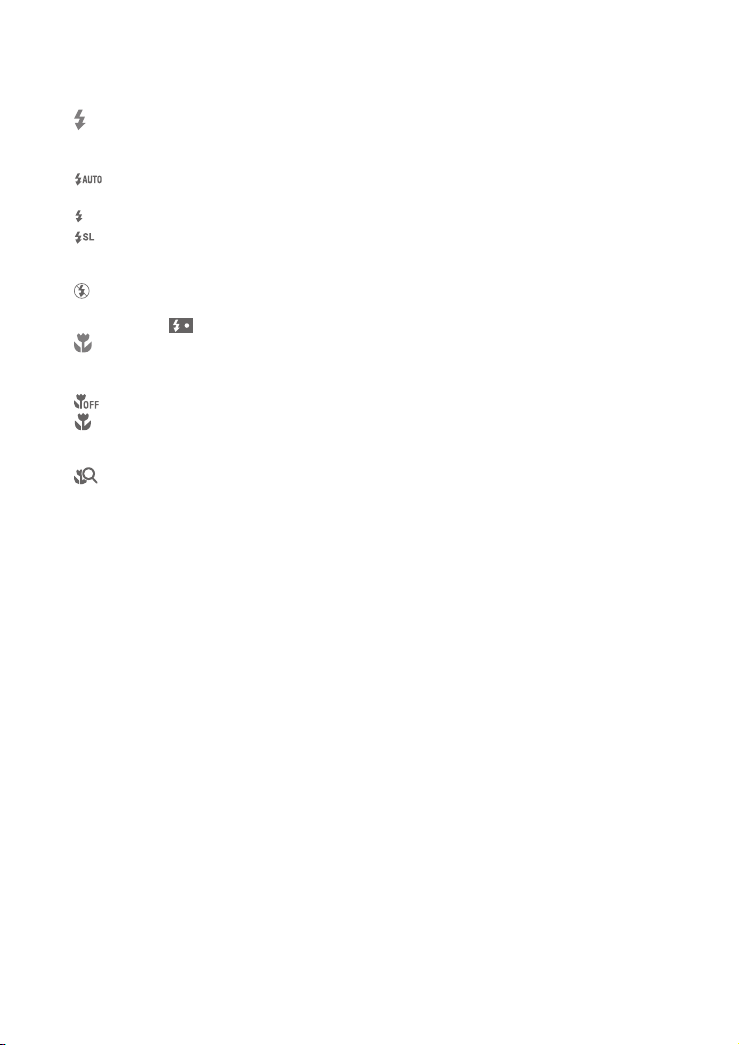
Запис на изображения
Светкавица (Избор на режим на светкавицата за запис на неподвижни изображения)
Докоснете на екрана бутона за настройка на светкавицата. Докоснете желаната опция и след
това докоснете [BACK].
: Flash Auto
Светва, когато осветлението или задното осветление е недостатъчно (настройка по подразбиране).
: Flash forced on (принудителна светкавица)
: Slow synchro (бавна синхронизация) (принудителна светкавица)
Скоростта на затвора е бавна, когато се намирате на слабо осветено място. По този
начин можете ясно да заснемете фона, който е извън обсега на светкавицата.
: Flash forced off (изключена принудителна светкавица)
Светкавицата светва два пъти. Първия път регулира количеството на светлината.•
Индикаторът •
се извежда докато светкавицата се зарежда.
Режим макро/ Включена функция за близко фокусиране (Снимане в близък план)
Докоснете бутона за настройка на макро/ близко фокусиране на екрана. Докоснете желаната
опция и след това докоснете [BACK].
: Macro Off
: Macro On
W страна: около 8 см или по-далече
Т страна: около 80 см или по-далече.
: Включена функция за близко фокусиране
Заключен към страната W: Приблизително 1 до 20 cm
Използвайте този режим, за да снимате на още по-близки разстояния, отколкото в режим
Macro.
Скоростта на автоматичния фокус намалява, когато записвате изображения в режим макро или в режим •
на близко фокусиране.
Макро
Препоръчваме ви да зададете zoom до края на страната W.•
Близък фокус
Оптичният zoom е заключен към страната W и не може да бъде използван.•
Не можете да снимате изображения в режими Burst или Bracket (стр. 55).•
Не можете да използвате функцията за разпознаване на лица, когато записвате изображения в режим на •
близко фокусиране.
Този режим се отменя, ако изключите захранването или ако превключите към друг режим.•
28
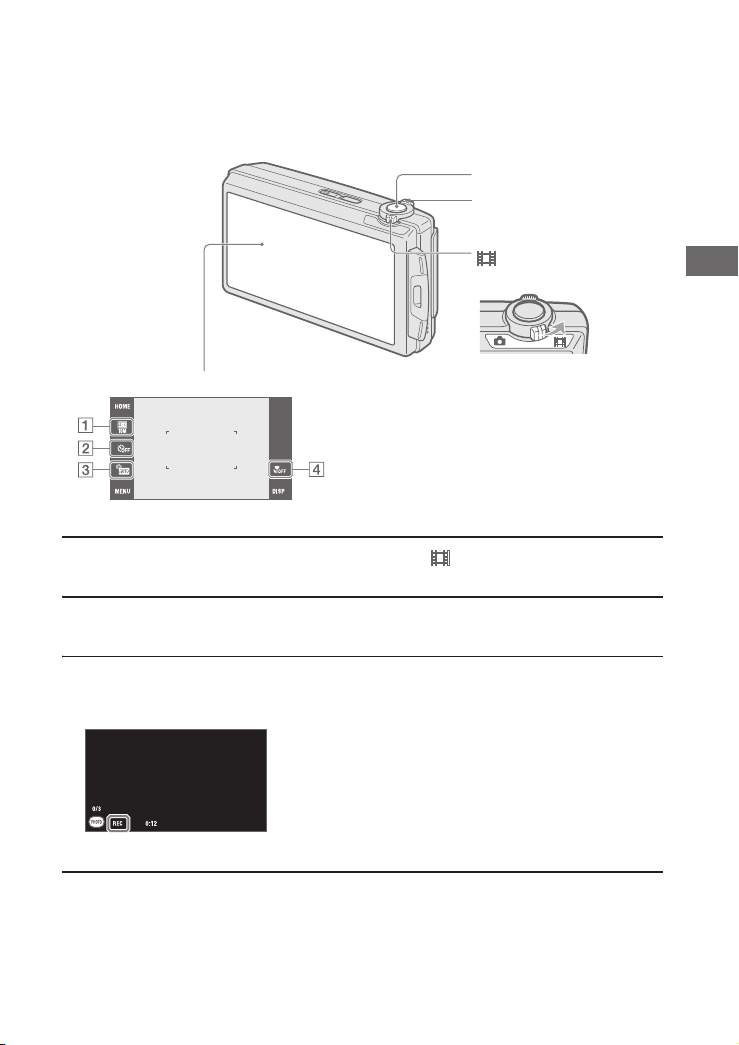
Заснемане на клипове
Процедурата по заснемане на клипове като използвате основни функции е обяснена по-долу.
Бутон на затвора
Лост zoom (W/T)
Ключ за смяна на режима
Клип
Основни операции
Панел с докосване
1 (клип)
Настройте ключа за смяна на режима в позиция
Отворете капачето на обектива.2
Натиснете бутона на затвора3
Записът започва.
На екрана се извежда [REC] по време на запис•
1 Размер на изображението (стр. 30)
2 Таймер за самостоятелно включване
(стр. 30)
3 Режим на запис (стр. 41)
4 Макро (стр. 30)
За да спрете записа на клип
Натиснете отново бутона на затвора.
29
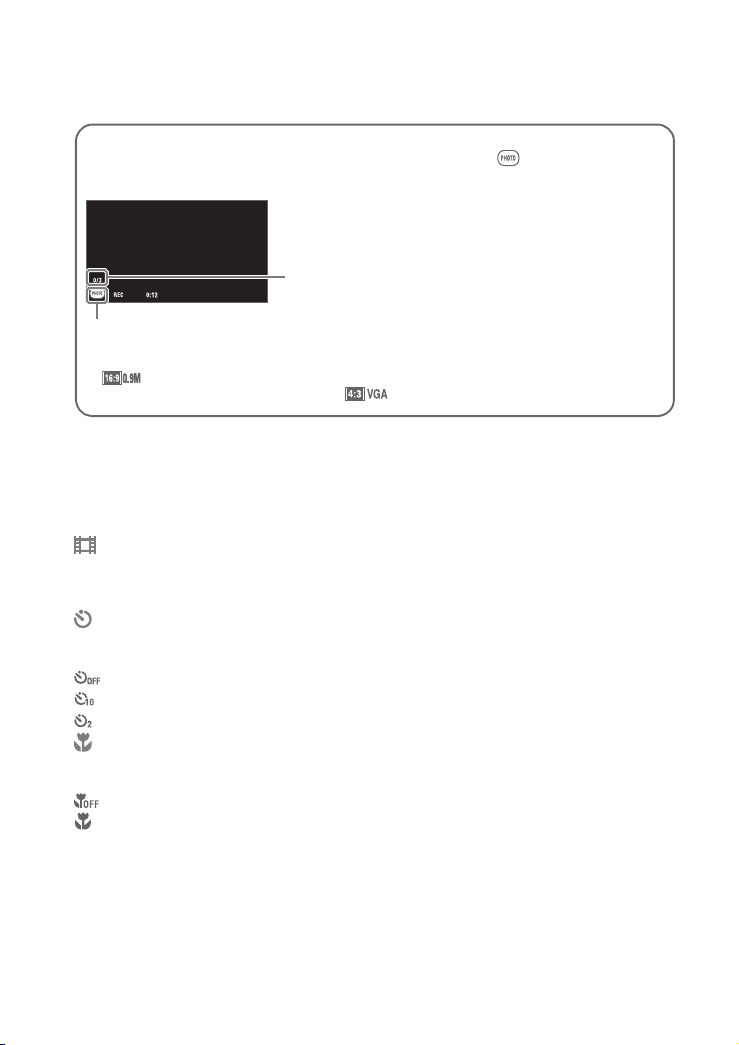
Запис на изображения
z За да заснемете неподвижни изображения по време на запис на клип
Можете да заснемете неподвижни изображения като докоснете
когато записвате клипове само когато “Memory Stick Duo” ( не е приложен) е поставен във
фотоапарата.
Брояч на неподвижни изображения
Бутон Photo
Можете да заснемете до три неподвижни изображения, докато заснемате клип.•
• (прибл. 0.9МВ) се използва за размер на записа на неподвижни изображения, когато
заснемате в размер [1280x720], докато
се използва при заснемане в режим [VGA].
(бутон Photo),
W/T Използване на функцията zoom
Преместете лоста zoom (W/T) към страната T, за да приближите, и към W, за да отдалечите.
Фотоапаратът извършва бавно увеличение, когато записвате движещо се изображение.•
Промяна на размера на изображението
Докоснете на екрана бутона за настройка на размера на изображението. Докоснете желана
опция, след това докоснете [BACK]. За подробности относно размера на изображението
вижте стр. 12.
Използване на таймера за самостоятелно включване
Докоснете на екрана бутона за настройка на таймера за самостоятелно включване. Докоснете желаната опция и след това докоснете [BACK].
: Таймерът за самостоятелно включване не се използва
: Задава активиране на таймера след 10 секунди
: Задава активиране на таймера след 2 секунди
Режим макро (Снимане в близък план)
Докоснете бутона за настройка на макро. Докоснете желаната опция и след това докоснете
[BACK].
: Macro Off
: Macro On
W страна: около 8 см или по-далече
Т страна: около 80 см или по-далече.
Препоръчваме ви да зададете zoom до края на страната W.•
30
